
РУКОВОДСТВО ПОЛЬЗОВАТЕЛЯ И ПОДДЕРЖКА
Wireless GO II — это универсальная и ультракомпактная двухканальная беспроводная микрофонная система, состоящая из двухканального приемника и двух передатчиков.
Узнайте все, что вам нужно знать об использовании Wireless GO II, здесь.
Характеристики
Приемник

➊ Светодиодный экран
➋ Кнопки питания
➌ разъем USB-C
➍ 3,5-мм выход TRS
➎ Регулятор усиления / Кнопка отключения звука
➏ Кнопка сопряжения / Выбор канала
➐ Выбор объединенного / разделенного режима
Передатчик

➊ разъем USB-C
➋ кнопка питания
➌ 3,5 мм TRS-вход
➍ встроенный микрофон
➎ Светодиодный индикаторов заряда батареи
➏ Светодиодный индикаторов подключения

Двухканальный приемник
Wireless GO II оснащен двумя передатчиками и двухканальным приемником, что позволяет подключать оба передатчика для записи двух источников звука на одно устройство. Из коробки передатчики автоматически подключаются к приемнику и запоминают, на какой канал они были назначены, так что вам не придется беспокоиться о повторном подключении.
Светодиодный экран приемника разделен на четыре основных раздела, в левом и правом нижнем углу которых отображаются значки времени автономной работы, уровня сигнала и входного уровня для каждого передатчика, а в середине — значки времени автономной работы, режима подсветки и выходного усиления приемника. Выше приведен измеритель выходного уровня приемника, который позволяет легко отслеживать уровни, поступающие в вашу камеру или записывающее устройство, и следить за тем, чтобы ваш сигнал не был слишком горячим.
Включение и сопряжение устройства Wireless GO II
Чтобы включить Wireless GO II, просто нажмите и удерживайте кнопку питания на ресивере. Чтобы подключить передатчики к ресиверу, нажмите и удерживайте кнопку питания на передатчиках поочередно. После включения они автоматически подключатся к ресиверу. Это должно занять несколько секунд.
Если передатчик теряет соединение с приемником, синий светодиод «∞» на передатчике будет мигать, а значки для этого канала на приемнике погаснут, что позволит легко определить, какой из них необходимо повторно подключить.
Если вам необходимо повторно подключить передатчик к приемнику, нажмите и удерживайте кнопку сопряжения (‘∞‘) на приемнике в течение трех секунд, чтобы включить режим сопряжения, затем одним нажатием кнопки питания на передатчике подождите несколько секунд.
Чтобы отключить передатчик, выберите его одним нажатием кнопки сопряжения, затем нажмите и удерживайте кнопку сопряжения в течение трех секунд.
Понимание цифровой передачи данных RØDE Series IV с частотой 2,4 ГГц
В Wireless GO II используется совершенно новая цифровая передача данных RØDE Series IV с частотой 2,4 ГГц и 128-битным шифрованием. Это обеспечивает увеличенную дальность передачи до 200 метров (прямая видимость). Wireless GO II оптимизирован для чрезвычайно стабильной работы в средах с высокой радиочастотной активностью, включая густонаселенные городские районы, торговые центры, университеты, конференц-центры и офисы, поэтому вы можете меньше беспокоиться о перебоях в работе и больше сосредоточиться на том, что вы записываете.
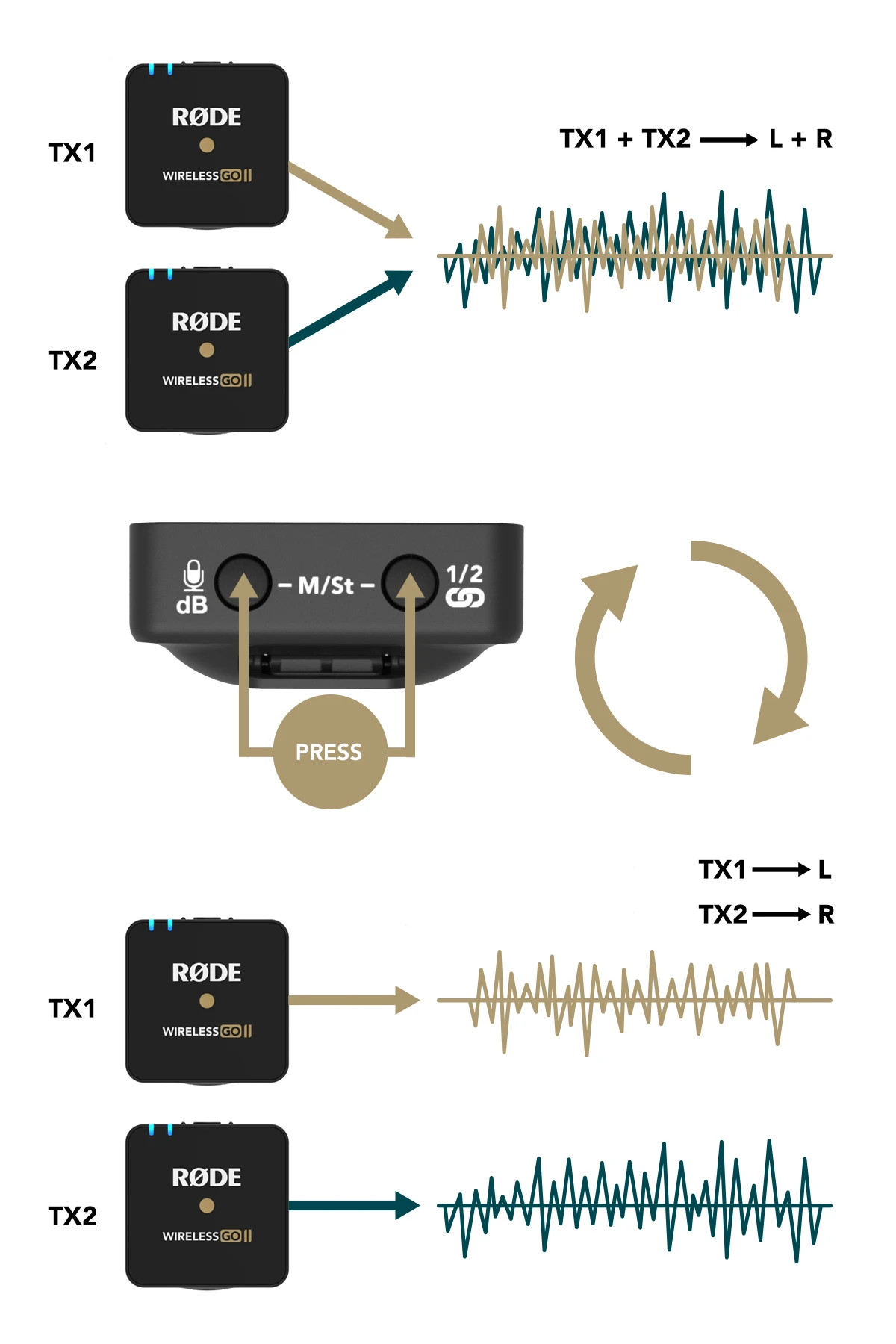
Объединенный и разделенный режим
Wireless GO II предоставляет возможность записи в режиме «Объединенный» или «Разделенный». Это позволяет записывать каждый передатчик на отдельные каналы на выходе или объединить их в один выход.
Чтобы переключиться между режимами «Объединенный» и «Разделенный», нажмите и удерживайте обе кнопки на ресивере в течение трех секунд и следите за индикатором выходного уровня на светодиодном экране.
При наличии двух счетчиков вы находитесь в режиме «Разделения». Это означает, что выходные данные каждого передатчика записываются на отдельные каналы (левый и правый) на выходе Wireless GO II, которые могут быть обработаны индивидуально при последующем производстве. Это отлично подходит для интервью с участием двух человек, когда вам нужно иметь возможность редактировать и микшировать каждый источник звука независимо.
Когда используется только один счетчик, вы находитесь в «объединенном» режиме. Это означает, что два передатчика объединяются в единый суммарный выход. Это удобно, если вы используете только один передатчик и хотите, чтобы звук записывался на оба канала вашего записывающего устройства, или если вы используете канал безопасности (см. Ниже для получения дополнительной информации). Это также хорошо работает, если вы используете Wireless GO II в режиме живой презентации.
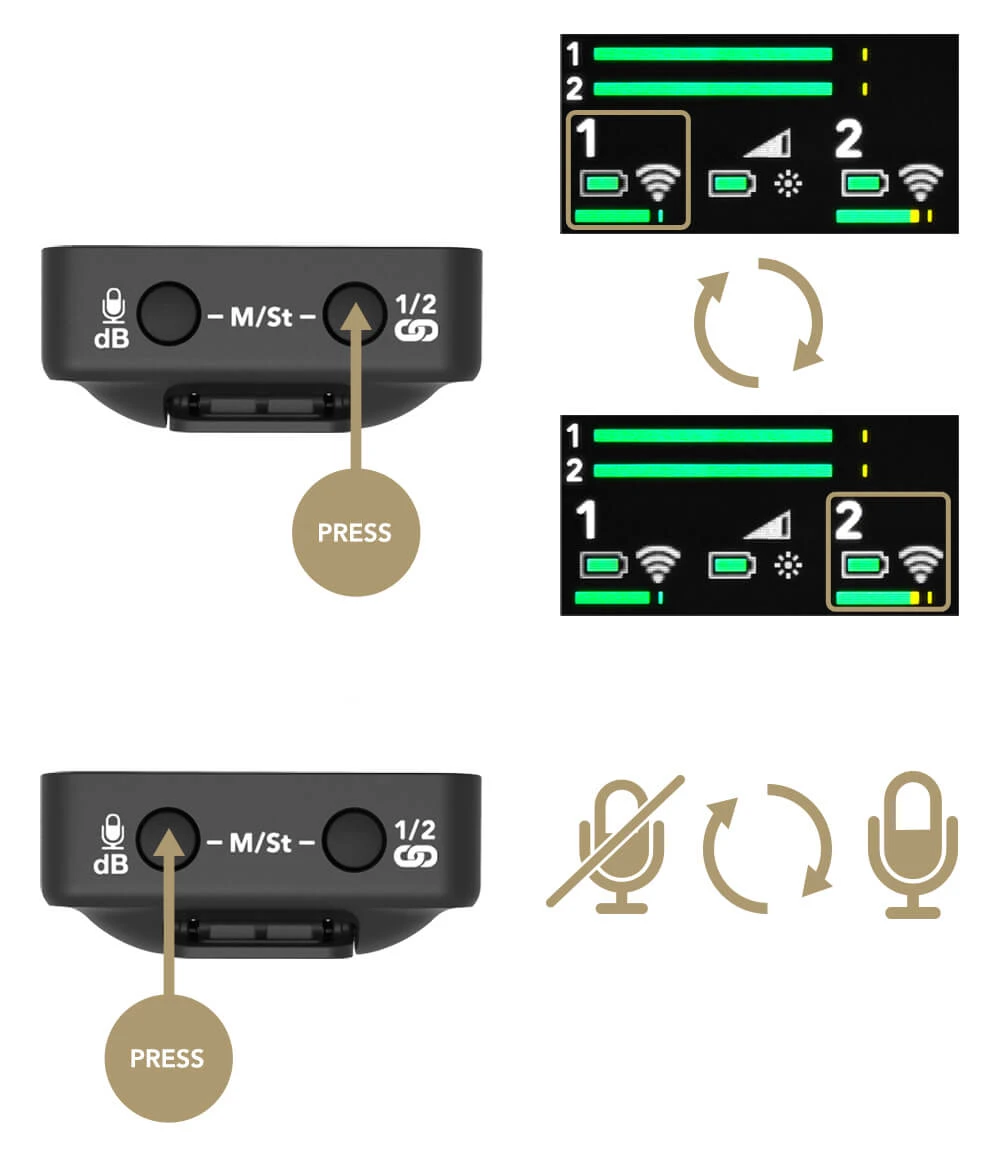
Выбор канала и управление отключением звука
Выбор канала
Как упоминалось, нажатие кнопки сопряжения на ресивере позволит переключаться между двумя передатчиками. При одном нажатии выбирается передатчик 1, при втором — передатчик 2, а при третьем щелчке выбор канала прекращается. Примечание это будет работать только тогда, когда передатчики включены и сопряжены с приемником. Это позволяет подключать и отключать передатчики, а также отключать их звук.
Управление отключением звука через приемник
После выбора нужного передатчика с помощью выбора канала одним нажатием кнопки регулировки усиления / отключения звука отключите его. Это полезно, когда оператору камеры необходимо быстро отключить один из передатчиков.
Управление отключением звука с помощью передатчика
Вы также можете отключить звук с помощью передатчика. При подключении к приемнику одним нажатием кнопки питания передатчика отключите звук и включите его. Это полезно, когда диктор или ведущий хочет отключить звук самостоятельно.
Пожалуйста, обратите внимание, что управление отключением звука через передатчик работает только тогда, когда кнопка питания настроена на режим «Отключение звука». Это функция кнопки включения передатчика по умолчанию, и ее можно изменить через RØDE Central.
Подключение к устройству

Подключение к камерам
Используйте прилагаемый кабель SC5 для подключения Wireless GO II к камерам и другим устройствам с 3,5-мм входом TRS. Если вам необходимо подключить микрофон к устройству с XLR-входом, используйте адаптер, подобный VXLR Pro.

Подключение к компьютерам
Используйте прилагаемый кабель USB-C-USB-A для подключения беспроводного ресивера GO II к любому компьютеру с входом USB-A (используйте кабель USB-C-USB-C для компьютеров с входом USB-C), затем перейдите в настройки звука и выберите ‘Wireless GO II RX’ в качестве устройства ввода. Это, по сути, превращает беспроводной приемник GO II в беспроводной аудиоинтерфейс USB.
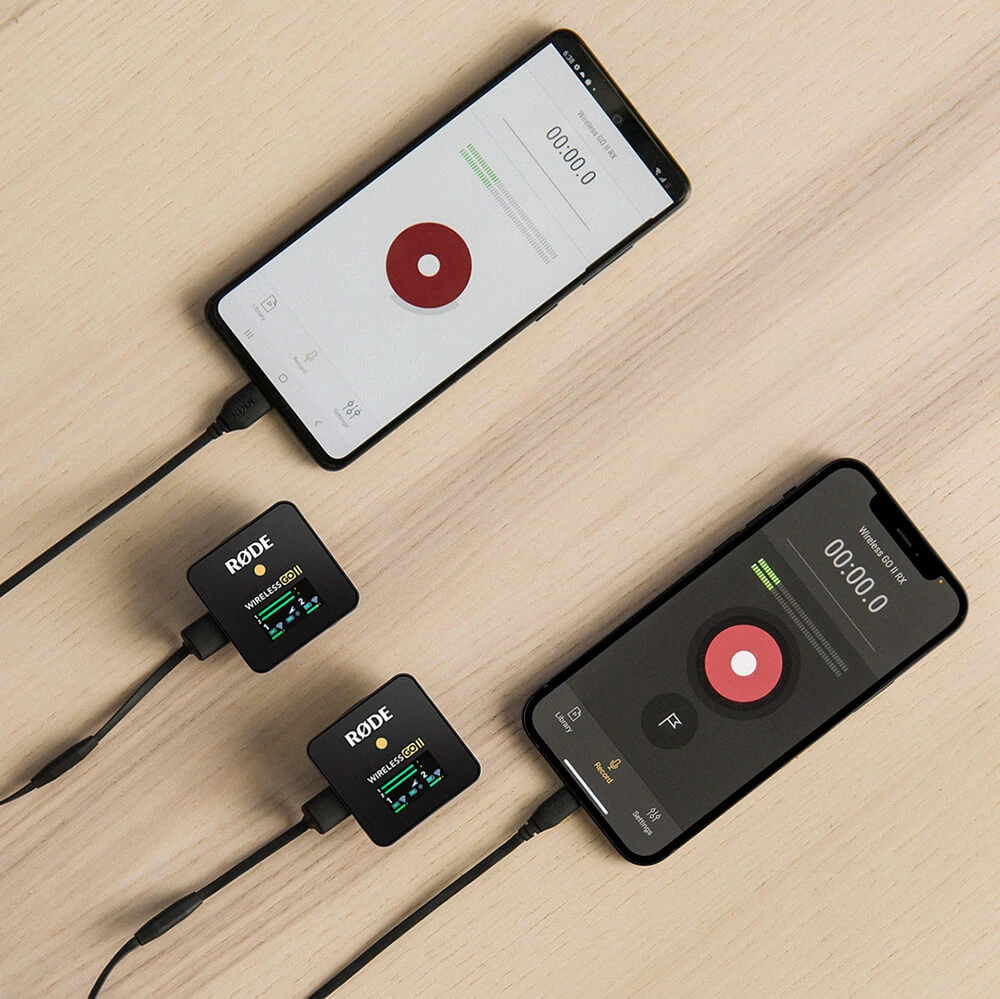
Подключение к мобильным устройствам
Для подключения Wireless GO II к смартфону или планшету потребуются дополнительные кабели. Для устройств iOS с входом Lightning используйте SC15 или SC19. Wireless GO II сертифицирован MFi, что означает, что он будет беспрепятственно взаимодействовать с любым устройством iOS. Для Android и других устройств с входом USB-C используйте кабель SC16 USB-C — USB-C..
Примечание: Для подключения Wireless GO II к устройству iOS с помощью порта Lightning необходимо использовать вспомогательный кабель RØDE Lightning – SC15 или SC19. Стандартные кабели USB-C-Lightning несовместимы с Wireless GO II.
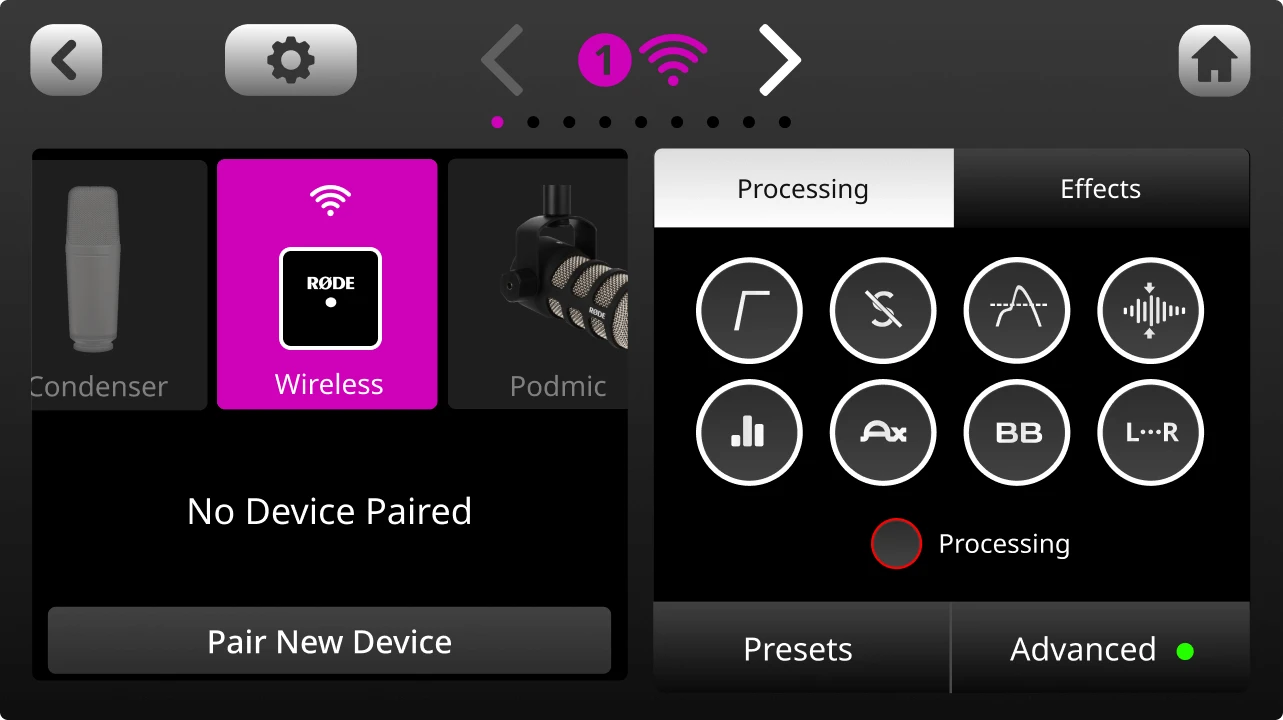
Подключение к устройствам серии RØDECaster
Вы можете подключить до двух беспроводных передатчиков GO II к RØDECaster Pro II или RØDECaster Duo, и они будут обрабатываться как любой другой входной канал, что означает, что вы можете записывать, микшировать и применять эффекты обработки APHEX ® к вашему беспроводному аудио. Чтобы подключить беспроводной передатчик GO II к устройству RØDECaster Pro II или Duo, откройте экран настройки канала, нажав физическую кнопку над фейдером, к которому вы хотите подключить свое беспроводное устройство. На этом экране вы увидите список микрофона, инструмента и других параметров ввода, которые вы можете прокручивать. Прокрутите влево, чтобы выбрать опцию «Беспроводной», нажмите «Сопряжение нового устройства’, чтобы перейти в режим сопряжения, включите беспроводной передатчик GO II и коротко нажмите кнопку питания (убедитесь, что передатчик еще не подключен к другому приемнику). На этом экране будет отображаться состояние подключения вашего устройства, записи, отключения звука и заряда батареи.
Примечание: Присвоение любому из четырех входных каналов опции ‘Беспроводной’ переопределит соответствующий физический вход XLR / TRS, что означает, что вы не услышите звука, исходящего от микрофонов или инструментов, подключенных к этому каналу.

Регулировка усиления
Wireless GO II оснащен гибкими регуляторами усиления, которые позволяют точно настроить выходной сигнал приемника, чтобы избежать обрезания или искажений в вашем записывающем устройстве.
Регулятор усиления находится на ресивере. Это трехступенчатая панель, которая снижает уровень выходного сигнала с шагом 12 дБ. Одним нажатием кнопки регулировки усиления можно выбрать между высокими (0 дБ), средними (-12 дБ) и низкими (-24 дБ) настройками усиления. Значок уровня в середине экрана указывает, какая настройка усиления выбрана. Дополнительный режим точной регулировки усиления также можно включить в приложении RØDE Central. Дополнительную информацию смотрите ниже.
Обратите внимание, что регулировка усиления влияет только на 3,5-мм выход Wireless GO II, а не на цифровой выход USB-C. Если вы используете Wireless GO II со смартфоном или компьютером и вам необходимо отрегулировать усиление, сделайте это в своем программном обеспечении для записи.
Также можно более детально контролировать уровень усиления, а также выбирать предустановку усиления на основе широкого спектра популярных производителей и моделей камер.
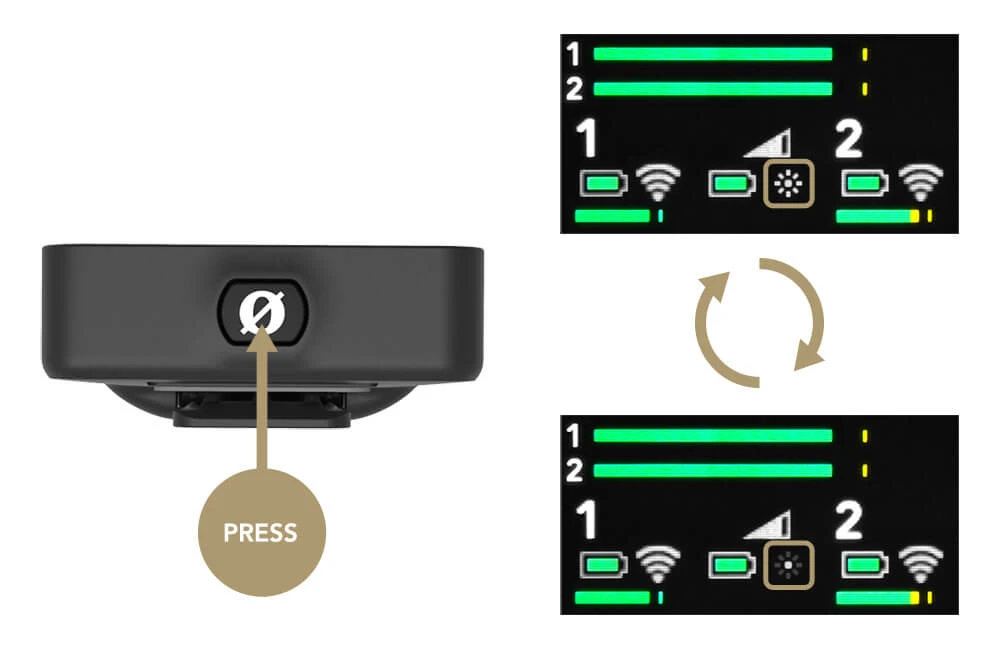
Время автономной работы и режим энергосбережения
Управление подсветкой / Режим энергосбережения
Для экономии заряда батареи можно активировать режим энергосбережения на ресивере. При включении светодиодная подсветка выключается через 10 секунд бездействия.
Чтобы выключить режим энергосбережения, нажмите кнопку питания одним нажатием. Подсветка теперь будет гореть всегда. Маленький значок солнца указывает, включен режим энергосбережения или нет (полный = отключен).
Аккумулятор и зарядка
Передатчики и приемник Wireless GO II оснащены встроенными литий-ионными батареями, срок службы которых составляет до семи часов. При низком заряде батареи в передатчике начинает мигать индикатор заряда батареи. При очень низком уровне он будет мигать быстрее.
На экране ресивера также есть значки уровня заряда батареи для каждого устройства. Когда аккумулятор полностью заряжен, он будет отображаться зеленым контуром. Когда уровень заряда батареи очень низкий, он станет красным. Беспроводной GO II можно заряжать с помощью прилагаемых USB-кабелей. Во время зарядки индикатор заряда батареи на передатчиках будет мигать, а значок уровня заряда батареи на приемнике будет отображать вспышку молнии. Вы все еще можете использовать Wireless GO II во время его зарядки.

Использование ветрозащиты
Каждый передатчик оснащен высококачественным встроенным всенаправленным конденсаторным капсюлем. Это чувствительные микрофоны, предназначенные для улавливания звука со всех сторон в мельчайших деталях.
При записи на открытом воздухе или в ветреную погоду рекомендуется использовать ветровые стекла с мехом, которые входят в комплект поставки, для защиты капсул и уменьшения шума ветра или фонового шума при записи.
Wireless GO II поставляется с тремя ветровыми стеклами с мехом. Они были полностью переработаны, чтобы обеспечить чрезвычайно надежное соединение, и не отвалятся от ваших передатчиков даже при интенсивном использовании.
Чтобы надежно закрепить их, совместите две белые точки на лобовом стекле с черными точками на приемнике, затем опустите лобовое стекло и поверните, чтобы зафиксировать его на месте. Чтобы снять их, выполните обратный процесс.

RØDE Central
RØDE Central — это простое в использовании приложение для настольных компьютеров и мобильных устройств, которое позволяет настраивать Wireless GO II в любом месте. Скачайте его бесплатно, чтобы раскрыть весь потенциал Wireless GO II.
Примечание: Требования к операционной системе – macOS 10.15 или новее; Windows 10 версии 1803 или новее iOS 14 или новее; Android 9.0 или новее.
Скачать для рабочего стола
Скачать для мобильных устройств
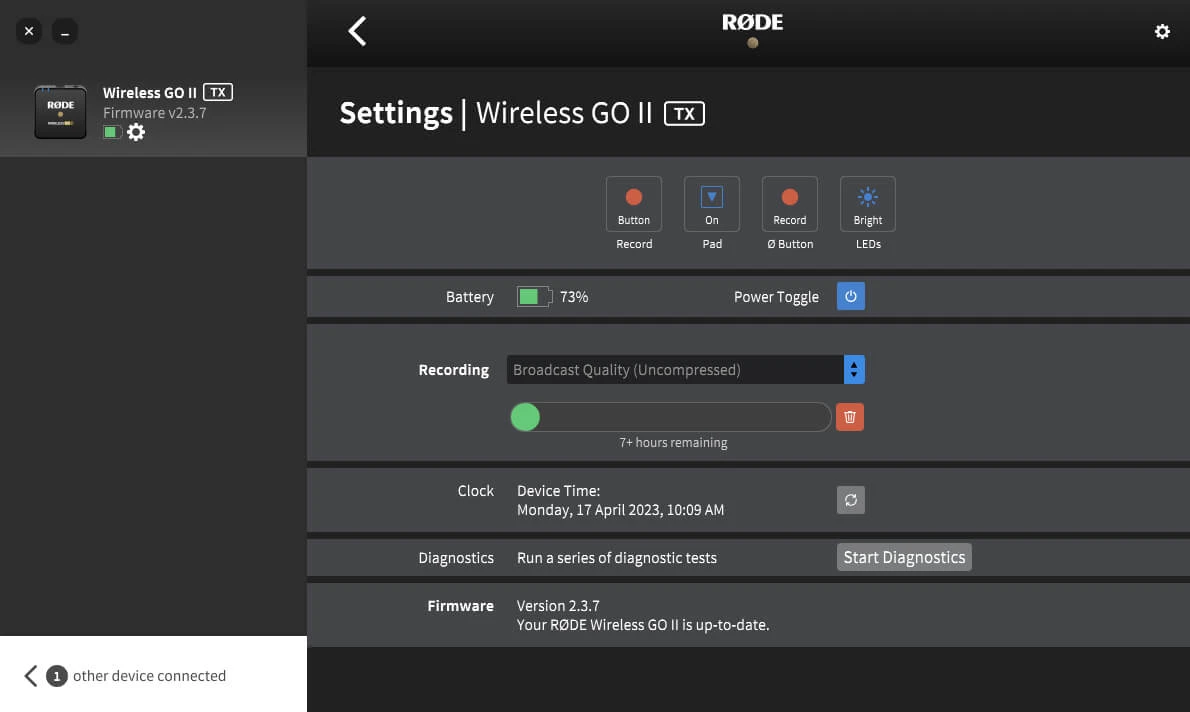
Использование встроенной функции записи
Каждый из передатчиков Wireless GO II оснащен встроенной функцией записи и встроенной памятью, способной хранить более 40 часов сжатого звука или семь часов несжатого звука.
Эту функцию необходимо активировать в RØDE Central с помощью настройки ‘Запись’. При активации над каналом, к которому подключен передатчик на приемнике, появится красный значок записи «REC».
Настройка режима записи
На выбор предлагается четыре различных встроенных режима записи. Их можно выбрать через RØDE Central:
Режим записи «Всегда»: Когда этот режим активирован, передатчик начнет запись звука сразу после включения. Он будет продолжать запись до тех пор, пока не будет выключен, независимо от того, подключен ли он к ресиверу. Это означает, что у вас будет непрерывная запись с момента включения передатчика, что делает этот режим подходящим для использования Wireless GO II в качестве автономного полевого регистратора. Обратите внимание, что в этом режиме функция ‘отключения звука’ не повлияет на запись на борту (хотя она по-прежнему отключает беспроводную передачу). Когда эта функция активирована, звук может быть записан только в несжатом формате (подробнее об этом см. Ниже).
Режим «резервной» записи: Когда этот режим активирован, передатчик начнет записывать звук при подключении к приемнику. Когда приемник выключен, запись прекращается. Это означает, что если сигнал в любой момент пропадет или вы забудете нажать кнопку записи на своем устройстве, у вас все равно будет резервная запись за период, в течение которого было активно беспроводное соединение.
«Кнопочный» режим: Когда этот режим активирован, вы можете вручную запускать и останавливать запись, нажимая кнопку ‘Ø’ на вашем передатчике. При запуске записи с помощью кнопки светодиоды передатчика переключаются из режима «тусклый» > «средний»> «Сильный», а затем мигают каждые 5 секунд во время записи. При остановке записи светодиоды переключаются из режима «сильный»> «средний»> «тусклый». Каждый раз, когда вы завершаете запись, при следующем нажатии кнопки будет производиться новая запись. Чтобы активировать этот режим, настройте параметр ‘Кнопка Ø’ для вашего передатчика на ‘Запись’ – это автоматически включит запись в режиме «Кнопка». Когда эта функция активирована, звук может быть записан только в несжатом формате (подробнее об этом см. Ниже).
«Выкл.»: Выключение функции записи означает, что передатчик не будет записывать звук внутри устройства. Существующие записи останутся на устройстве до тех пор, пока они не будут удалены вручную с помощью RØDE Central.
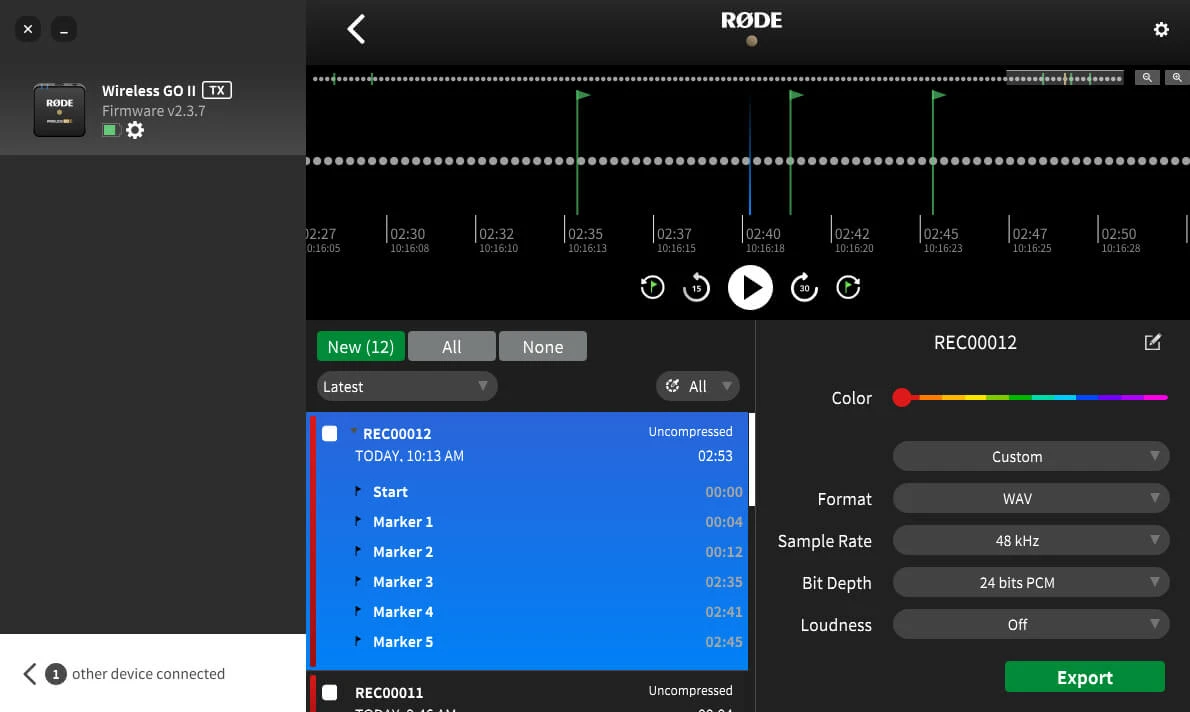
Доступ к вашим записям, их оптимизация и экспорт
RØDE Central позволяет получать доступ ко всем внутренним записям, прослушивать их, оптимизировать и экспортировать из программного обеспечения (только для настольной версии).
Чтобы получить доступ к своим записям, откройте RØDE Central, подключите передатчик (передатчики) и выберите одно из списка устройств. Ваши записи будут перечислены в хронологическом порядке в левой колонке от самых новых к самым старым, с отображением времени записи, даты, продолжительности и типа файла.
Нажмите на запись, чтобы начать. На горизонтальной оси отобразится форма сигнала с указанием реального времени и прошедшего времени записи. Это позволяет легко выполнить очистку до желаемого времени. Вы также найдете кнопки увеличения / уменьшения масштаба, чтобы настроить вид сигнала.
Над основным сигналом также есть панель мини-навигации, на которой отображаются все данные о форме сигнала, а также любые выпадающие значения и пользовательские маркеры в файле (см. Ниже для получения дополнительной информации о маркерах). Это позволяет быстро перейти к региону вместо того, чтобы просматривать весь файл, что особенно удобно при более длительных записях.
Прямой экспорт в формате WAV
Если вы записываете в ‘несжатом’ режиме, вы также можете получить доступ к своим записям в виде файлов WAV после подключения беспроводного передатчика GO II к компьютеру, как и к любому другому устройству массовой памяти или жесткому диску. При подключении через USB передатчик будет отображаться на вашем компьютере как накопитель — здесь вы можете скопировать свои записи на свой компьютер, если вам нужно быстро их загрузить.
Примечание: Если вы хотите просмотреть какие-либо размещенные маркеры в ваших аудиофайлах, вам также нужно скопировать соответствующий файл EGG из WAV-файла и позже импортировать их в Central для просмотра маркеров (подробнее см. раздел ‘Импорт файлов’ ниже).
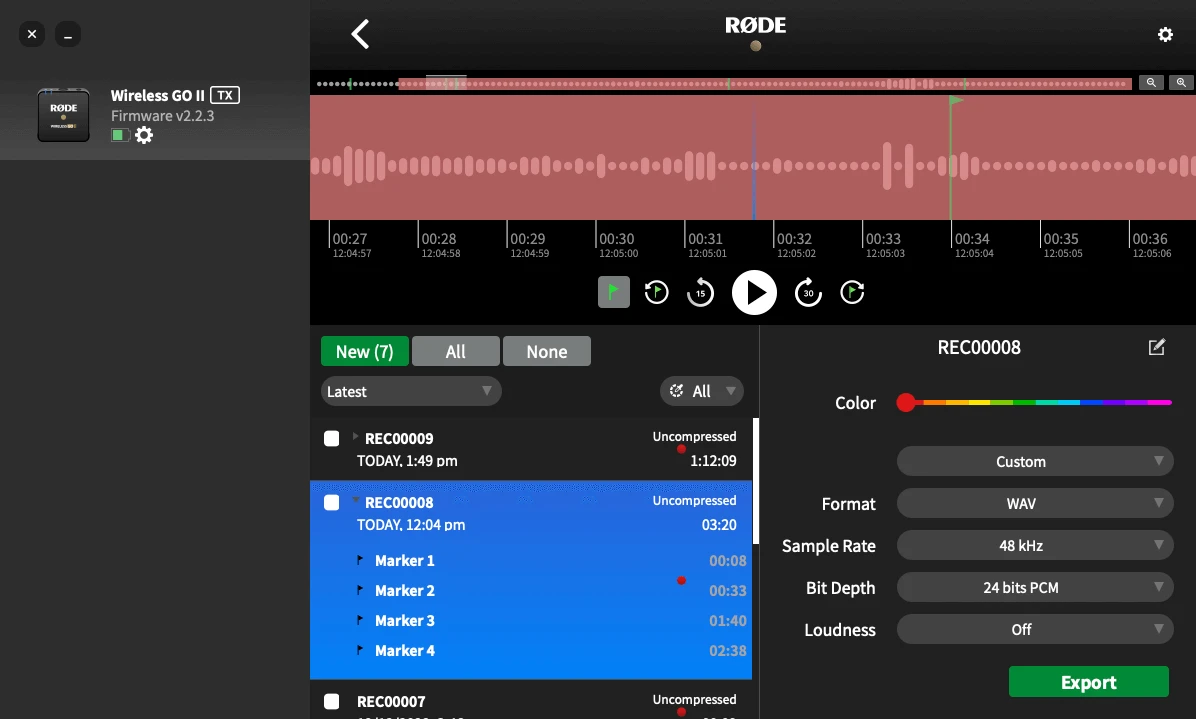
Вложенные записи
Если запись длится более 30 минут или на ней есть какие-либо маркеры, расставленные вручную (см. Ниже), рядом с именем файла появится стрелка раскрывающегося списка. При нажатии на эту стрелку каждый 30-минутный сегмент отображается в виде отдельной ‘главы’, а также отображаются все маркеры, которые вы вручную разместили в своей записи, что позволяет быстро перемещаться и выбирать разделы вашего файла большего размера.
Капли маркеров
В форме сигнала будут отображаться любые выпадения маркеров в записи. Они обозначают выпадения (красные маркеры), области выпадения (красные участки) и пользовательские маркеры, которые вы удалили вручную (зеленые маркеры). Это полезно для точного определения того, какой фрагмент аудио вам нужно экспортировать.
•Отключения: Если качество беспроводного сигнала между передатчиком и приемником падает ниже допустимого диапазона во время записи, во внутреннюю запись автоматически добавляется маркер, обозначающий отключение сигнала. Они отображаются в виде красных флажков.
•Области отключения: Если с интервалом в 10 секунд происходит несколько отключений друг от друга, это будет отображаться как область отключения, а не как несколько линий маркера, соединенных вместе.
•Пользовательские метки: Вы можете вручную добавить маркер в запись в любое время с помощью приемника или передатчиков. Эту функцию можно включить в RØDE Central, переключив режим кнопки питания («Ø’) в положение «Маркер» (см. Ниже). Пользовательские маркеры отображаются в RØDE Central в виде зеленых флажков. Маркеры пользователя не только отображаются в форме сигнала, но и индексируются в раскрывающемся меню под каждой записью. Щелкните маркер, чтобы перейти к нужному разделу записи.
•Кнопки «Перейти к маркеру»: Переход к маркерам в записи прост с помощью кнопок ‘Перейти к маркеру», которые расположены рядом с кнопкой воспроизведения под формой сигнала. Просто выберите, к какому типу маркеров вы хотите перейти (выпадающие или пользовательские маркеры), затем нажмите кнопки, чтобы перейти к этим маркерам.
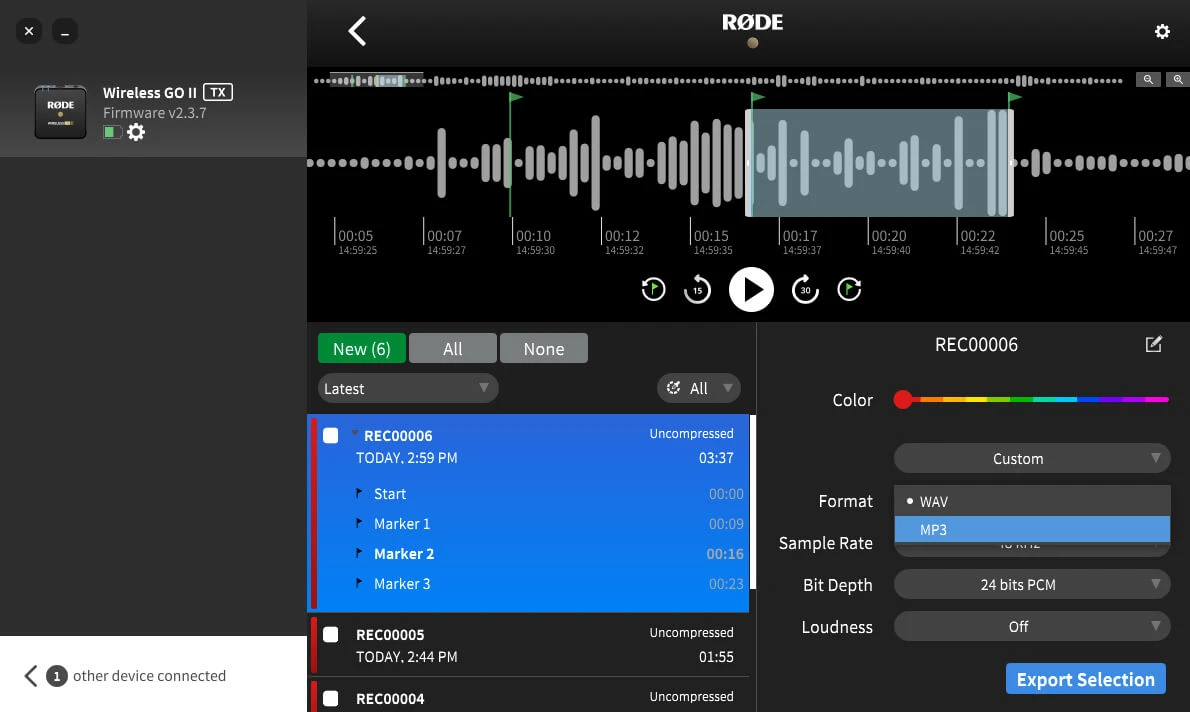
Оптимизация и экспорт ваших записей
Когда запись выбрана в RØDE Central, появится кнопка ‘Экспорт’. Нажатие кнопки «Экспорт» откроет вам доступ к раскрывающемуся меню параметров экспорта для оптимизации вашего звука, в том числе:
•Имя файла
•Тип файла (WAV / MP3)
•Скорость передачи данных
•Частота дискретизации
Пакетный экспорт и выбор экспорта
Помимо возможности экспортировать отдельные записи, вы можете экспортировать несколько файлов одновременно, установив флажок рядом с любой записью и нажав «Экспортировать выбранные файлы’.
Вы также можете экспортировать определенный фрагмент записи, щелкнув правой кнопкой мыши и перетащив инструмент выделения в любое место формы сигнала, чтобы выделить нужную вам область, затем нажав ‘Экспортировать выделение’. Это также можно сделать на панели мини-навигации.
Удаление ваших записей
Когда хранилище в передатчике заполнится, новые записи начнут перезаписывать самые старые записи. После сеанса записи рекомендуется экспортировать все ваши аудиозаписи, а затем удалить файлы с Wireless GO II, чтобы убедиться, что вы не потеряете ни одного звука, который вы не сохранили.
Нажав на кнопку настроек передатчика в RØDE Central, вы увидите, сколько места для хранения у вас осталось, и массово удалите все записи с передатчика.
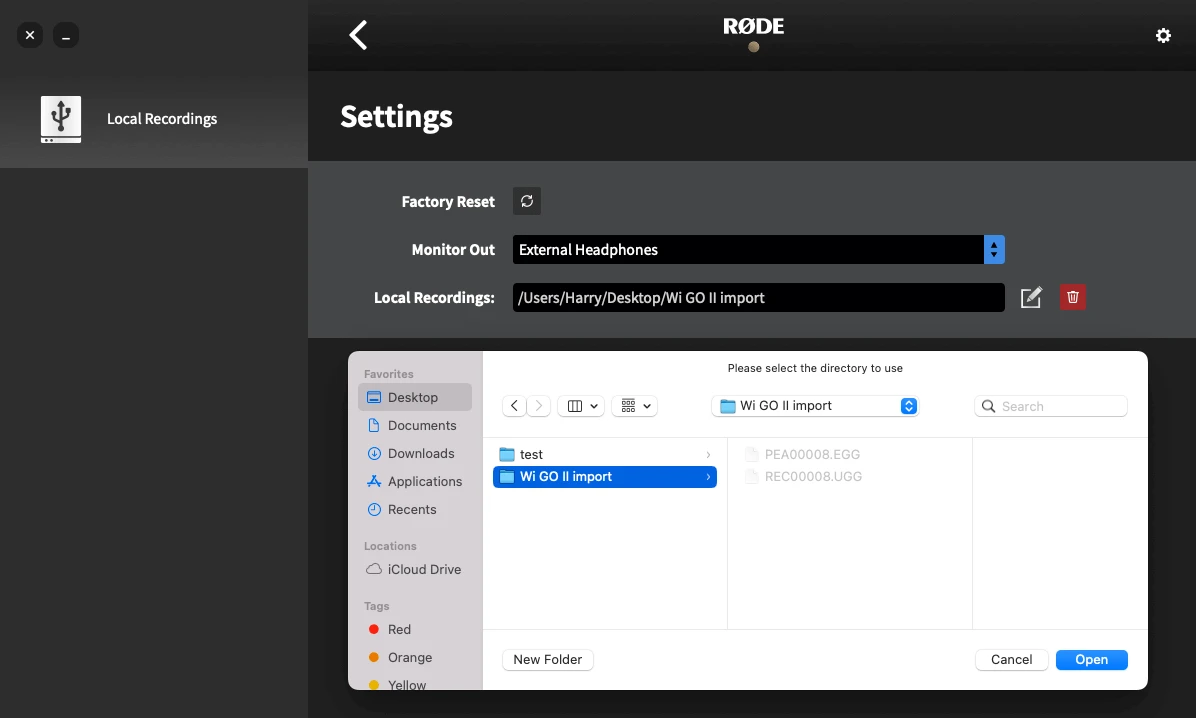
Импорт файлов
Когда беспроводной передатчик GO II подключен к компьютеру, вы можете получить доступ к встроенным файлам так же, как и к любому другому внешнему запоминающему устройству (например, жесткому диску). Если вы записывали в несжатом качестве, вы можете просто скопировать файлы WAV на свой компьютер, однако, если вы записывали в сжатом качестве, файлы будут в другом формате (UGG) и их нельзя будет воспроизвести, пока они не будут экспортированы через RØDE Central. Однако, если вы хотите быстро загрузить свои файлы, вы можете скопировать их на свой компьютер и импортировать в RØDE Central на более позднем этапе, чтобы управлять звуком, выбирать и экспортировать его в нужный вам формат без подключения передатчика.
Для этого создайте новую папку на своем компьютере и выберите файлы EGG и UGG / WAV, соответствующие записям, которые вы хотите импортировать позже, скопировав их с вашего передатчика в новую папку. Например, скопируйте оба “PEA00008.EGG” и “REC00008.UGG”, если вы хотите импортировать “REC0008″ позже.
Чтобы импортировать эти файлы, откройте RØDE Central (рабочий стол), щелкните шестеренку настроек в правом верхнем углу, щелкните раскрывающийся список «Локальные записи» и выберите папку, содержащую ваши файлы EGG и UGG / WAV. Слева вы увидите устройство ‘Локальной записи’, нажатие на которое позволяет управлять любыми записями, обрезать их и экспортировать таким же образом, как если бы это был передатчик.
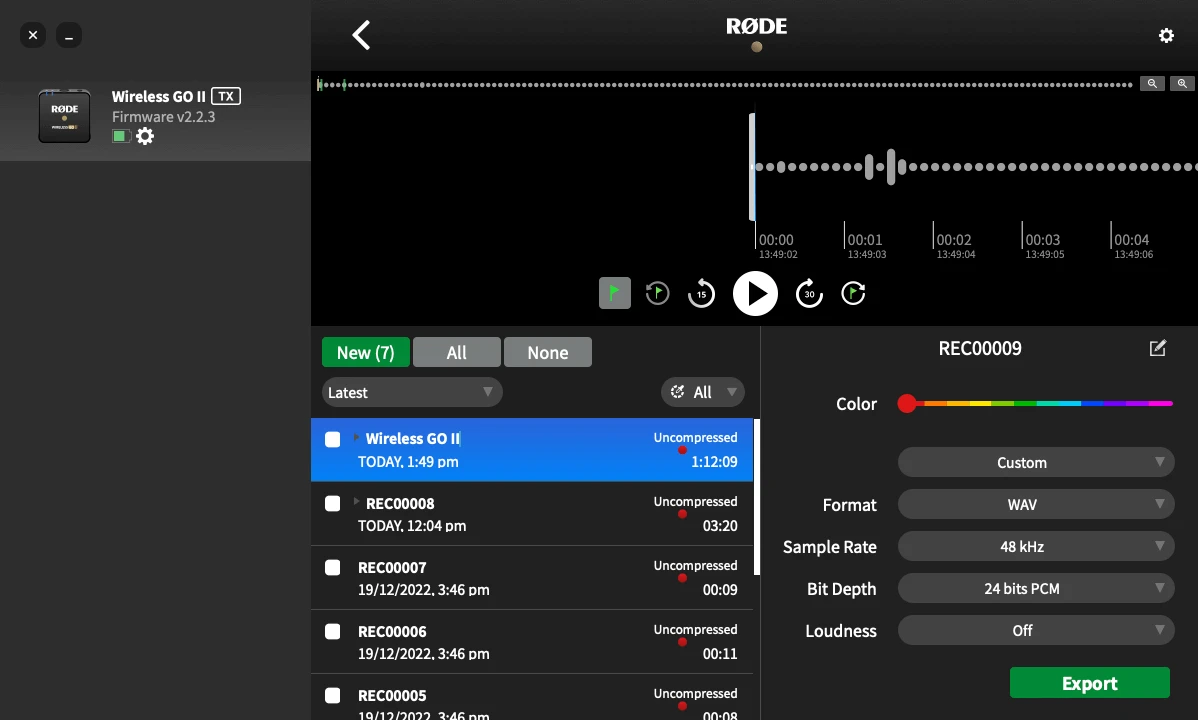
Записи именования
Вы можете переименовывать свои записи в RØDE Central. Просто дважды щелкните заголовок записи, чтобы переименовать его, и нажмите ‘Ввод’ / ’Возврат’ для подтверждения. Это имя файла будет сохранено после экспорта, что упростит управление файлами. Это также обеспечивает четкое указание того, какие записи являются новыми при каждом подключении передатчика (поскольку они будут безымянными).
Примечание: Имена файлов записи хранятся в RØDE Central, а не на передатчиках, что означает, что если вы подключите Wireless GO II к другому компьютеру, сохраненные имена файлов отображаться не будут.
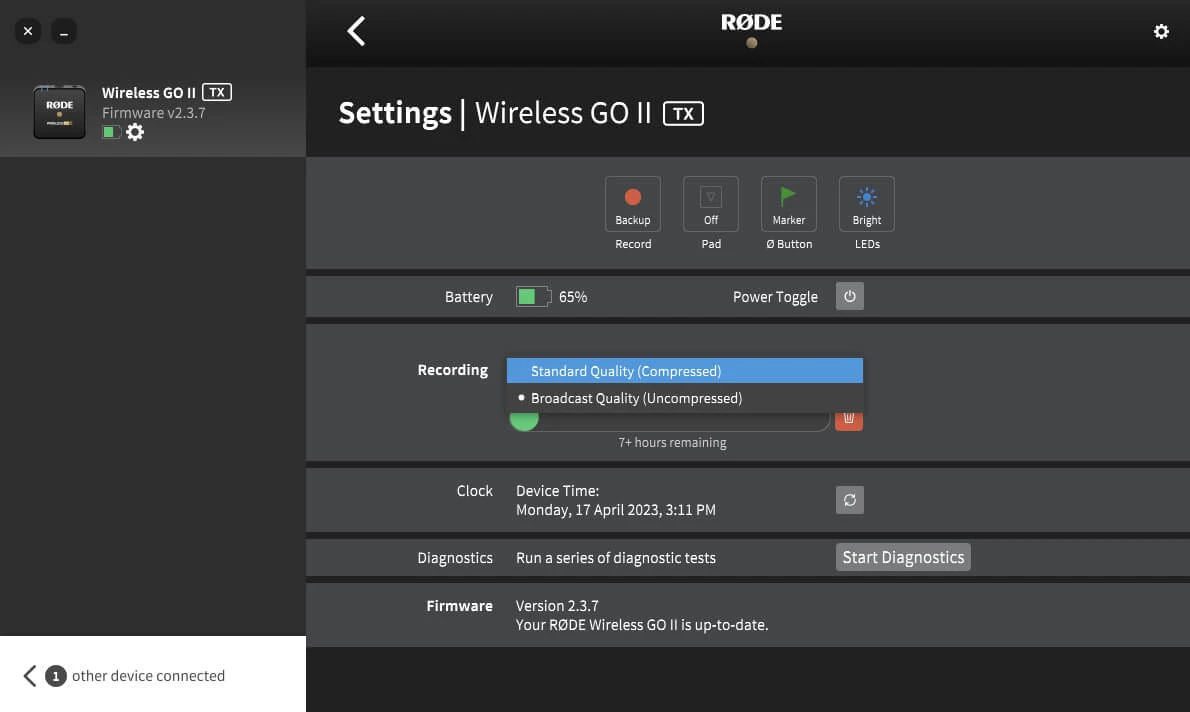
Сжатый и несжатый звук
При использовании встроенной функции записи RØDE Central предоставляет вам возможность настроить формат аудиофайла. Обратите внимание, что режимы записи ‘Всегда» и «Кнопка» будут записывать в несжатом формате файла, чтобы обеспечить высочайшее доступное качество звука.
Сжатая запись: В этом режиме беспроводной передатчик GO II записывает звук в сжатом формате. Каждый передатчик может хранить более 40 часов сжатого звука. Обратите внимание, что это больше, чем 24 с лишним часа, заявленные при запуске Wireless GO II – наши инженеры смогли оптимизировать возможности хранилища с помощью обновлений встроенного ПО (убедитесь, что у вас установлена последняя версия встроенного ПО через RØDE Central). Эта настройка доступна только при выборе режима ‘Резервная запись».
Запись без сжатия: В этом режиме беспроводной передатчик GO II выполняет запись в несжатом формате WAV и в настоящее время использует 24-битный аудиопоток частотой 48 кГц. В этом режиме устройство может сохранять около семи часов аудио. Это единственный режим, доступный при использовании режимов записи ‘Всегда» и «Кнопка». При записи в этом формате ваши аудиофайлы будут доступны в формате WAV при подключении передатчика к компьютеру точно так же, как при использовании любого другого USB-накопителя или жесткого диска.
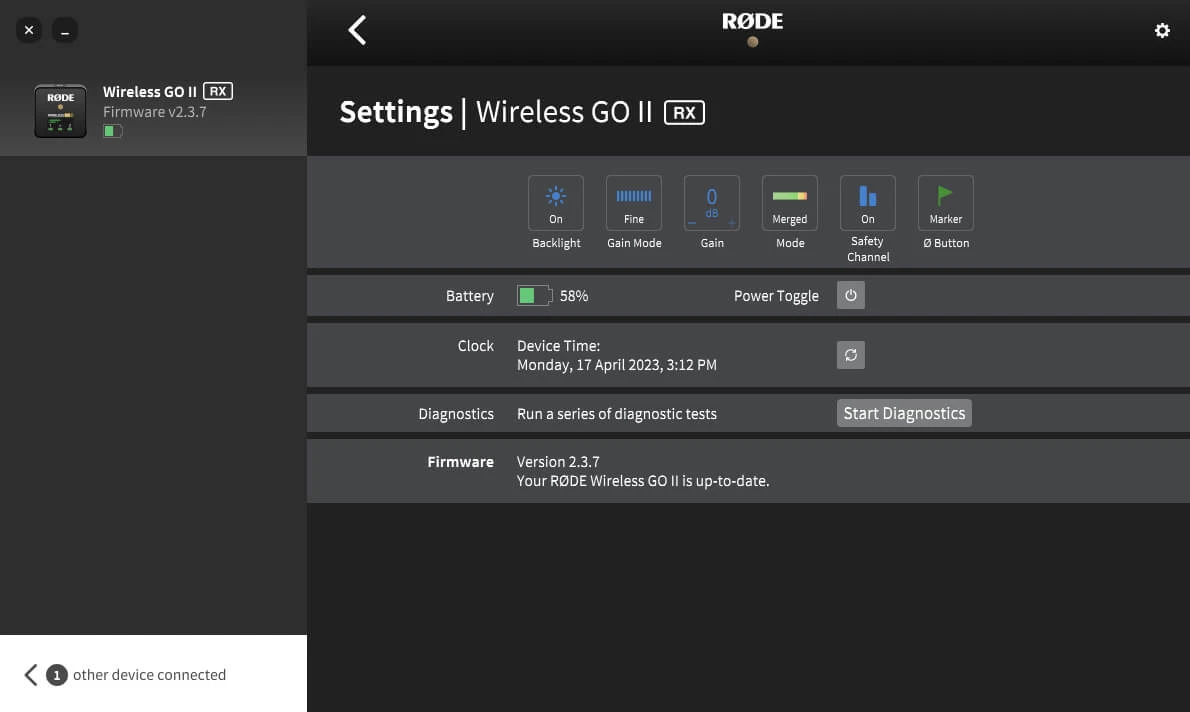
Канал безопасности
RØDE Central позволяет активировать канал безопасности Wireless GO II. Это удобная функция, которая также присутствует в VideoMic NTG и VideoMic Pro +.
Канал безопасности может быть активирован только в режиме «объединенной» записи (когда каналы передатчика объединяются в единый суммарный выход). Эти записи содержат два канала идентичного звука. Однако включение канала безопасности уменьшит громкость одного канала на 20 дБ.
Это спасение в ситуациях записи, когда ваш источник звука внезапно становится громче и перегружает вход вашего записывающего устройства, вызывая искажения. Это невозможно исправить в процессе постпродакшна и может фактически испортить вашу запись. Запись второго канала на 20 дБ ниже, чем у основного канала, и, следовательно, скорее всего, недостаточно громкая, чтобы вызвать искажения, означает, что у вас всегда будет надежная резервная копия вашего звука.
Точная регулировка усиления
RØDE Central предоставляет вам доступ к дополнительной точной регулировке усиления. Активация этого параметра на ресивере Wireless GO II расширит трехступенчатую панель до 10–ступенчатой, увеличив ее с 0 дБ до -30 дБ с шагом в 3 дБ. Это позволяет точно адаптировать выходной сигнал Wireless GO II к вашему записывающему устройству. Это также дает вам доступ к дополнительному снижению усиления на 6 дБ, что удобно, если у вас особо чувствительное записывающее устройство.
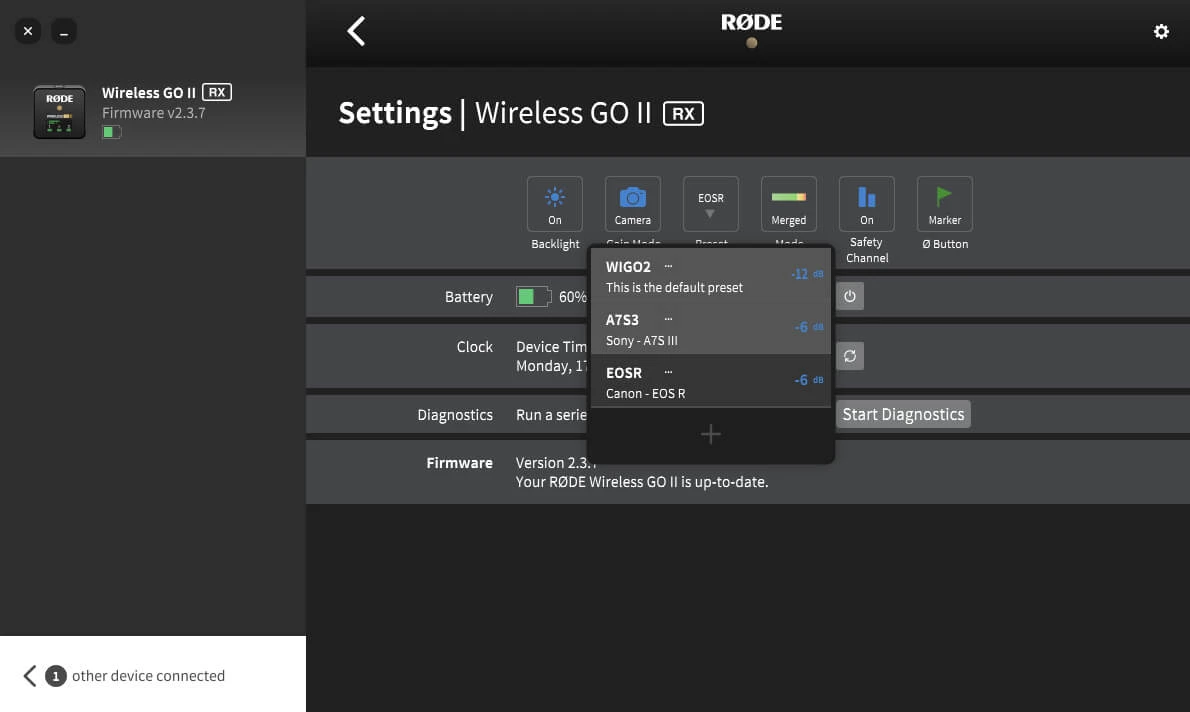
Настройки камеры
RØDE Central имеет большое количество предустановок, основанных на популярных камерах. Эти предварительные настройки автоматически настраивают уровни усиления вашего Wireless GO II, чтобы они наилучшим образом соответствовали уровням звука и настройкам камеры, с которой вы его используете, и мы также создали руководства, которые помогут вам настроить параметры звука на вашей камере.
Чтобы получить доступ к этим настройкам, подключите беспроводной приемник GO II к компьютеру и откройте RØDE Central (рабочий стол). Нажмите ‘Режим усиления’, чтобы переключать параметры, пока не будет выбрана «Камера». Теперь вы можете нажать ‘Предустановка’, кнопку ‘+’ и выбрать производителя и модель используемой камеры.
На следующем экране вы найдете ссылку на руководство по настройке параметров звука вашей камеры. После выполнения этих инструкций нажмите ‘Добавить’, чтобы загрузить предустановку на устройство Wireless GO II. Повторите процесс, чтобы добавить другие настройки для любых других камер, которые вы будете использовать с устройством Wireless GO II.
Выбор предустановки на вашем ресивере
После загрузки предварительных настроек камеры в устройство Wireless GO II вы можете переключать их все, нажимая кнопку регулировки усиления / отключения звука на ресивере.
Наряду с любой камерой и пользовательскими предустановками, которые вы загрузили, также будет доступна опция «WIGO2», которая действует как предустановка по умолчанию. Уровень усиления этой предустановки можно настроить в настольном приложении RØDE Central, щелкнув три точки рядом с ‘WIGO2’ в списке предустановок.
Вы можете переключаться между предустановленным режимом камеры, режимом грубого усиления и режимом точного усиления как в мобильных, так и в настольных приложениях RØDE Central, поэтому, если вы в пути и хотите полностью контролировать уровень усиления Wireless GO II, просто подключите ресивер к телефону и используйте мобильное приложение RØDE Central для переключения режимов усиления.
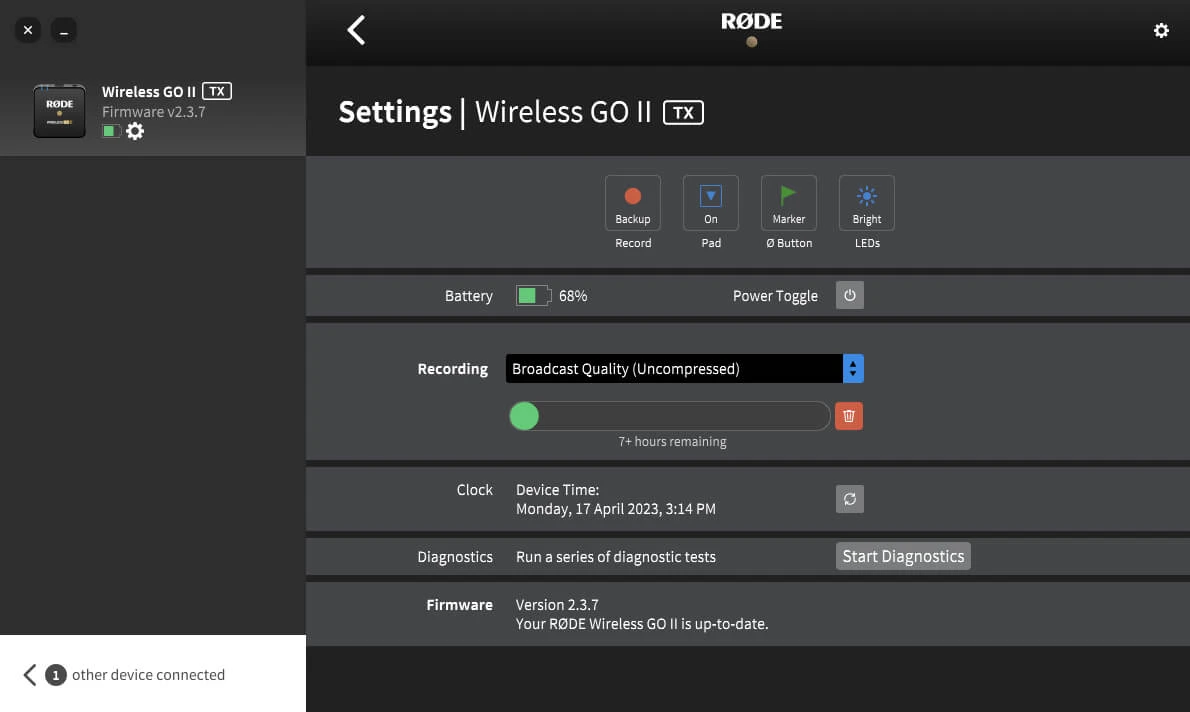
Режим низкой чувствительности
Иногда может потребоваться снизить чувствительность встроенного микрофона Wireless GO II или внешнего микрофона, поэтому мы включили опцию активации панели для ввода передатчиков.
Чтобы активировать планшет, просто переключите кнопку «Pad» в RØDE Central. Вы также можете активировать pad с помощью приемника, выбрав передатчик с помощью кнопки сопряжения (‘∞‘), а затем продолжительным нажатием кнопки ‘dB’.
Примечание: короткое нажатие активирует функцию отключения звука, поэтому удерживайте кнопку до тех пор, пока на дисплее приемника не появится символ pad.
Эта функция особенно полезна при использовании передатчика с портативным адаптером Interview GO, где его можно использовать очень близко ко рту. Функция pad также влияет на 3,5-мм микрофонный вход, если вы используете внешний петличный микрофон.
Яркость светодиода
Вы можете уменьшить яркость светодиодов на передатчике с помощью RØDE Central. Подключите передатчик к компьютеру и откройте RØDE Central. Выберите передатчик, нажмите кнопку настроек и переключите кнопку «Светодиоды», чтобы переключаться между «Ярким» и «Тусклым» режимами.
Режим кнопки включения передатчика (Ø)
Вы можете изменить функцию, которой управляете, коротким нажатием кнопки питания (‘Ø’) на передатчике через RØDE Central. Доступны четыре опции: «Отключение звука», «Маркировка», «Запись» или «Нет».
В режиме ‘Отключение звука’ короткое нажатие кнопки отключает микрофон, а еще одно короткое нажатие включает его. Состояние отключения звука отображается на экране ресивера (обратите внимание, что функция отключения звука не влияет на встроенную запись в режиме записи ‘Всегда»).
В режиме ‘Маркер’ при коротком нажатии кнопки маркер попадает во внутреннюю запись, что полезно, если вам нужно найти определенный фрагмент аудио при постпродакшене.
В режиме ‘Запись’ нажатие кнопки Ø передатчика начнет запись на плате, а еще одно нажатие завершит запись (вам также нужно будет выбрать «Режим кнопки» в настройках «Запись», чтобы включить эту функцию).
В режиме «Нет» кнопка отключается.
Чехол для зарядки Wireless GO II
Чехол для зарядки Wireless GO II — это дополнительный аксессуар, который надежно хранит и заряжает ваш комплект беспроводной связи в дороге или дома. Он может пополнить приемник и оба передатчика за счет дополнительных двух полных зарядок, что дает вам в общей сложности до 21 часа использования, и имеет инновационную конструкцию на молнии, обеспечивающую сохранность вашего комплекта, когда он не используется.

Установка и зарядка Wireless GO II в чехле для зарядки
Чтобы зарядить беспроводные передатчики и приемники GO II, сначала расстегните молнию и откройте чехол для зарядки. Затем поместите каждое устройство в корпус так, чтобы порт USB-C был направлен вниз, а плоская поверхность передатчика или приемника совпадала с плоской стороной полости. Обязательно установите приемник в слот с пометкой “RX», а передатчики — в два слота с пометкой “TX”, чтобы они правильно поместились. После установки вашего комплекта Wireless GO II автоматически начнется зарядка, если его аккумулятор не заряжен.

Зарядка зарядного футляра
Чтобы зарядить аккумулятор в самом зарядном устройстве, просто подключите один из кабелей USB-C, входящих в комплект поставки Wireless GO II, к порту USB-C на зарядном устройстве, а другой конец подключите к источнику питания (5 В, максимум 3 А), например, к компьютеру, ноутбуку или высококачественному USB-зарядному устройству.

Индикатор состояния зарядного устройства
Чехол для зарядки оснащен светодиодным индикатором и кнопкой проверки состояния рядом с портом USB-C. Если устройство Wireless GO II установлено в корпусе, индикатор будет гореть сплошным синим светом во время активной зарядки передатчиков и приемника.
Чтобы проверить уровень заряда аккумулятора зарядного устройства, когда оно не подключено к источнику питания, нажмите кнопку проверки состояния.
•Сплошной зеленый цвет = здоровый заряд
•Желтый цвет = низкий уровень заряда
•Сплошной красный = очень низкий уровень заряда
•Мигающий красный = критический заряд
Когда зарядный кейс подключен к источнику питания, этот светодиод будет отображать состояние зарядки кейса.
•Сплошной зеленый = 100% (полностью заряжен)
•Мигающий зеленый = 50% — 99%
•Мигающий желтый = 10% — 50%
•Мигающий красный = 0% — 10%
Wireless GO II
The Wireless GO II is a versatile and ultra-compact dual channel wireless microphone system consisting of a dual channel receiver and two transmitters.
Discover everything you need to know about using your Wireless GO II here.
Receiver
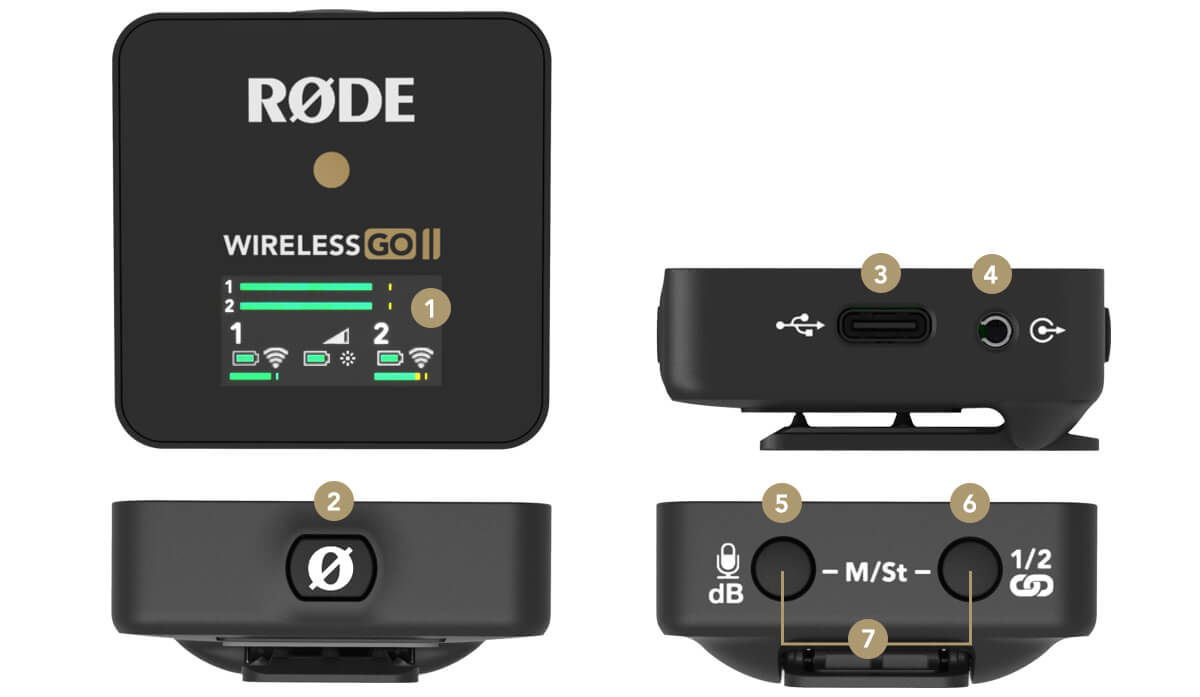
1Screen
2Power Button
3USB-C Connector
43.5mm TRS Output
5Gain Control/Mute Button
6Pair Button/Channel Selection
7Merged/Split Mode Selector
Transmitter

1USB-C Connector
2Power Button
33.5mm TRS Input
4In-built Mic
5Battery Indicator LED
6Connectivity Indicator LED
The Dual Channel Receiver
The Wireless GO II features two transmitters and a dual channel receiver that allows you to connect both transmitters for recording two sound sources into a single device. Out of the box, the transmitters come auto paired to the receiver and will remember which channel they’ve been assigned to, so you don’t have to worry about pairing them again.
The receiver’s LED screen is split into four main sections, with icons for battery life, signal strength and input level displayed for each transmitter on the bottom left and right, and icons for battery life, backlight mode and output gain for the receiver in the middle. Above this is an output level meter for the receiver, which makes it easy to monitor the levels going into your camera or recording device and ensuring your signal isn’t too hot.
Turning On and Pairing Your Wireless GO II
To turn on your Wireless GO II, simply press and hold the power button on the receiver. To pair your transmitters to the receiver, press and hold the power button on the transmitters one at a time. Once turned on, they will automatically pair to the receiver. This should take a few seconds.
If a transmitter loses connection with the receiver, the blue ‘∞‘ LED on the transmitter will flash and the icons for that channel will go blank on the receiver, making it easy to identify which one you need to reconnect.
If you need to reconnect a transmitter to the receiver, press and hold the pair button (‘∞‘) on the receiver for three seconds to enable pairing mode, then single-click the power button on the transmitter and wait a few seconds.
To disconnect a transmitter, select it by single-clicking the pair button, then press and hold the pair button for three seconds.
Understanding RØDE’s Series IV 2.4GHz Digital Transmission
The Wireless GO II utilises RØDE’s all-new Series IV 2.4GHz digital transmission with 128-bit encryption. This delivers an extended transmission range of 200 metres (line of sight). The Wireless GO II is optimised for extremely stable operation in environments where there is a lot of RF activity, including dense urban areas, shopping malls, universities, convention centres, and offices, so you can worry less about dropouts and focus more on what you’re recording.
.jpg)
Merged & Split Mode
The Wireless GO II gives you the option to record in either ‘Merged’ or ‘Split’ mode. This allows you to record each transmitter onto separate channels on the output or combine the two into a single output.
To switch between ‘Merged’ and ‘Split’ mode, press and hold both buttons on the receiver for three seconds and keep an eye on the output level meter on the LED screen.
When there are two meters, you are in ‘Split’ mode. This means that each transmitter’s output is being recorded onto separate channels (left and right) on the Wireless GO II’s output, which can be processed individually in post-production. This is great for two-person interviews where you need to be able to edit and mix each sound source independently.
When there is just one meter, you are in ‘Merged’ mode. This means that the two transmitters are being combined into a single summed output. This is great if you’re only using one transmitter and want the audio recorded onto both channels of your recording device, or if you are using the safety channel (see below for more information). It also works well if you are using the Wireless GO II in a live presentation setup.
For more information on how to import and separate your audio in post-production, check out this blog post on ‘How To Record Two Microphones Into Your Camera’.
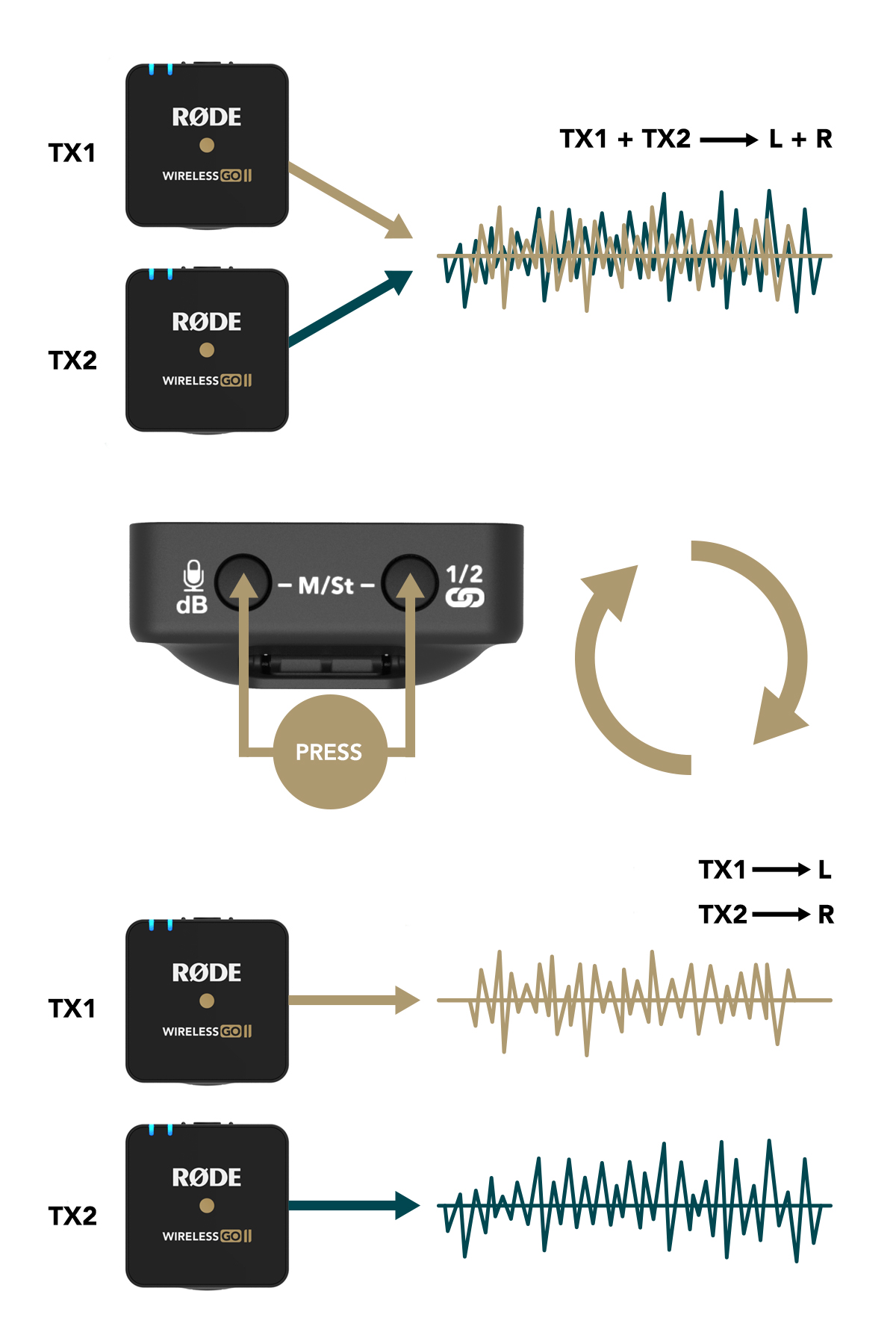
Channel Selection & Mute Control
Channel Selection
As mentioned, clicking the pair button on the receiver will allow you to cycle between the two transmitters. A single click will select transmitter 1, a second click will select transmitter 2, and a third click will exit the channel selection. Note this will only work when the transmitters are turned on and paired to the receiver. This allows you to connect and disconnect the transmitters and also mute them.
Mute Control via the Receiver
Once the desired transmitter has been selected via the channel selection, single-click the gain control/mute button to mute it. This is useful when the camera operator needs to quickly mute one of the transmitters.
Mute Control via the Transmitter
You can also mute via the transmitter. When paired to the receiver, single-click the transmitter power button to mute and unmute. This is useful when the speaker or presenter wants to mute themselves.
Please note that mute control via the transmitter only functions when the power button is configured to ‘Mute’ mode. This is the default function of the transmitter power button and can be changed via RØDE Central (read more about this here).
.jpg)
Device Connectivity

Connecting to Cameras
Use the supplied SC5 cable to connect your Wireless GO II to cameras and other devices with a 3.5mm TRS input. If you need to connect your microphone to a device with an XLR input, use an adaptor like the VXLR Pro.
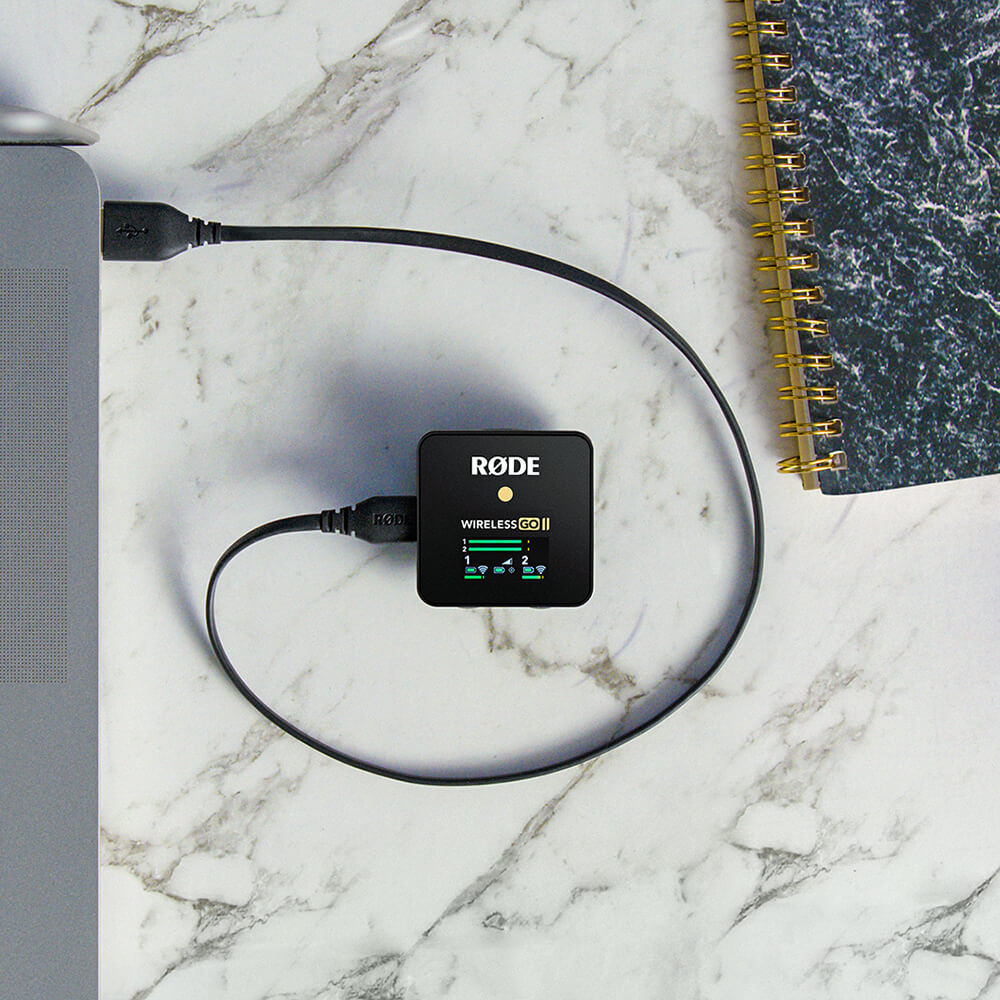
Connecting to Computers
Use the supplied USB-C to USB-A cable to connect the Wireless GO II receiver to any computer with a USB-A input (use USB-C to USB-C cable for computers with a USB-C input), then go to your audio settings and select ‘Wireless GO II RX’ as your input device. This essentially turns the Wireless GO II receiver into a wireless USB audio interface.
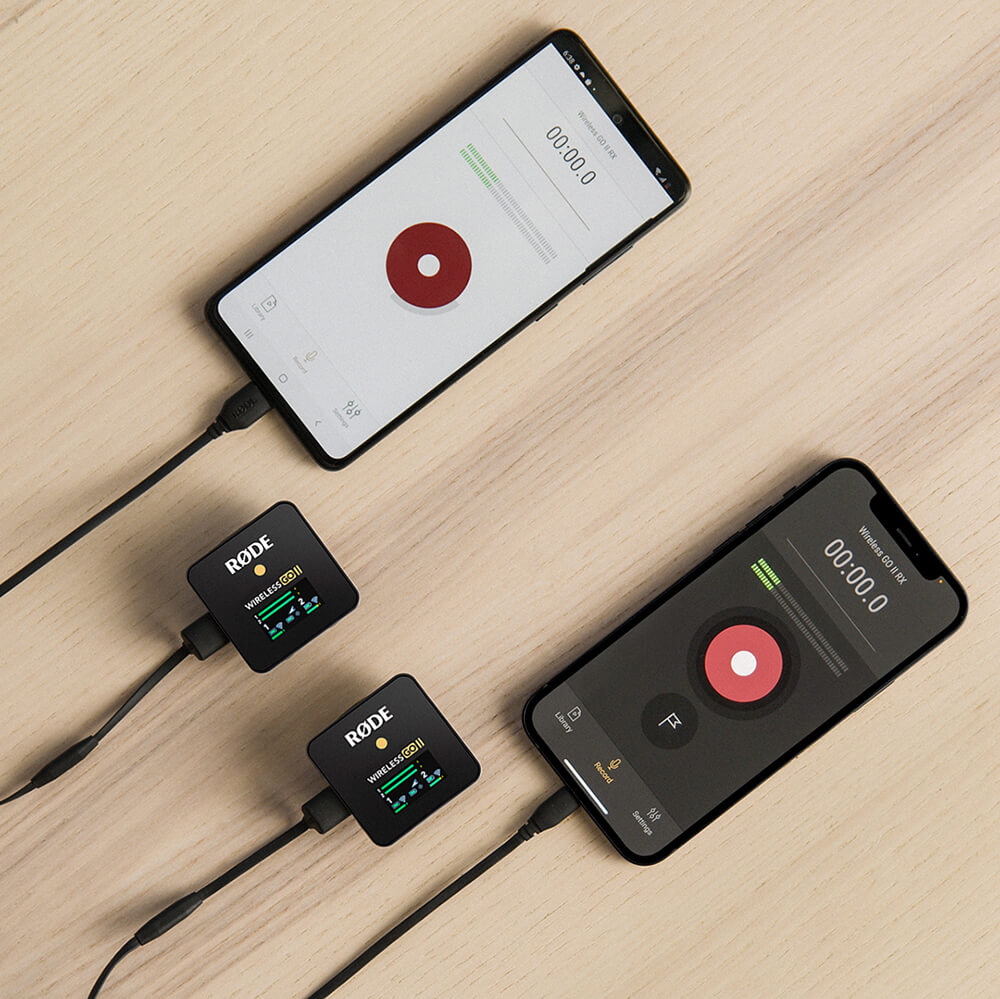
Connecting to Mobile Devices
To connect the Wireless GO II to a smartphone or tablet, you will need additional cables. For iOS devices with a Lightning input, use the SC15 or SC19. The Wireless GO II is MFi-certified, meaning it will seamlessly interact with any iOS device. For Android and other devices with a USB-C input, use the SC16 USB-C to USB-C cable.
Note
To connect the Wireless GO II to iOS device with a Lightning port, you must use a RØDE Lightning Accessory Cable – either the SC15 or SC19. Standard USB-C to Lightning cables are not compatible with the Wireless GO II.
Pro Tip
Connecting the Wireless GO II to your smartphone or tablet via USB-C rather than using the 3.5mm analog TRS output gives you access to a number of useful features:
High-quality audio output – Using the USB-C output bypasses the recording device’s analog input circuitry, giving a direct digital signal transfer for optimum quality.
Headphone monitoring – Using the USB-C output frees up the 3.5mm output so you can plug your headphones in and monitor your audio while recording. You can even use the gain control to adjust the volume of your headphones.
Connecting to the RØDECaster Series
You can pair up to two Wireless GO II transmitters to the RØDECaster Pro II or RØDECaster Duo and they will be treated like any other input channel, meaning that you can record, mix and apply the APHEX ® processing, effects to your wireless audio. To pair a Wireless GO II transmitter to your RØDECaster Pro II or Duo, access the channel set-up screen by pressing the physical button above the fader you wish to assign your wireless device to. On this screen, you will see a list of microphone, instrument and other input options that you can scroll through. Scroll to the left to select the ‘Wireless’ option, tap ‘Pair New Device’ to enter pairing mode, power on your Wireless GO II transmitter and short-press its power button (ensuring that the transmitter isn’t already connected to another receiver). Your device’s connectivity, recording, mute and battery status status will be displayed on this screen.
%20(2).png)
Note
Assigning any of the four input channels to the ‘Wireless’ option will override the associated physical XLR/TRS input, meaning that you won’t hear any audio coming from microphones or instruments plugged into that channel.
Gain Control
The Wireless GO II has flexible gain controls that allow you to precisely tailor the receiver’s output to avoid clipping or distortion in your recording device.
The gain control is found on the receiver. This is a three-stage pad that cuts your output level in 12dB increments. A single click of the gain control button will allow you to select between high (0dB), medium (-12dB), and low (-24dB) gain settings. The level icon in the middle of the screen indicates which gain setting is selected. An additional fine gain control mode can also be enabled in the RØDE Central app. See below for more information.
Note that the gain control only affects the 3.5mm output of the Wireless GO II, not the digital USB-C output. If you are using the Wireless GO II with a smartphone or computer and need to adjust your gain, do so in your recording software or app.
It’s also possible to have more granular control over the gain level, as well as to select a gain preset based on a wide variety of popular camera manufacturers and models. For more information, view the Fine Gain Control section of this user guide.

Pro Tip
To get the cleanest signal when you record, it is recommended that you set the gain on your camera as low as possible, then use the gain control on the Wireless GO II to boost your signal if required. Cameras generally have poor-quality, noisy preamps that are quite sensitive, so it’s best to not rely on them to achieve good recording levels.
Battery Life and Power Saver Mode
Backlight Control/Power Saver Mode
To conserve battery life, you can activate power saver mode on the receiver. When enabled, this will turn the LED backlight off after 10 seconds of inactivity.
To turn power saver mode off, single-click the power button. The backlight will now always stay on. The small sun icon indicates if power saver mode is engaged or not (full = disengaged).
Battery and Charging
The Wireless GO II’s transmitters and receiver each have an in-built lithium-ion battery that can last up to seven hours. When the battery is low on a transmitter, the battery LED will start flashing. When it is very low, it will flash faster.
There are also battery level icons for each unit on the receiver screen. When the battery is fully charged, it will display a green outline. When the battery level is very low, it will turn red. The Wireless GO II can be recharged using the supplied USB cables. When charging, the battery LED on the transmitters will flash and the battery level icon on the receiver will display a lightning bolt. You can still use the Wireless GO II while it’s charging.
.jpg)
Using the Windshields
Each transmitter features a high-quality in-built omnidirectional condenser capsule. These are sensitive microphones that are designed to pick up sound from all around in great detail.
When recording outdoors or in windy environments, it’s recommended you use the supplied furry windshields to help protect the capsules and reduce any wind or background noise in your recording.
The Wireless GO II comes with three furry windshields. These have been completely redesigned to ensure an extremely strong connection and will not fall off your transmitters, even with vigorous use.
To attach them securely, align the two white dots on the windshield with the black dots on the receiver, then push the windshield down and twist to lock it in place. Reverse the process to remove them.

RØDE Central
RØDE Central is an easy-to-use desktop and mobile companion app for the Wireless GO II that allows for complete device configuration anywhere, including:
- Configuring the on-board recording function
- Unlocking advanced features, including the safety channel, fine gain control and more
- Changing the Ø button function
- Manually powering on and off your units
- Running a diagnostic test on battery life, bugs and firmware version
It also allows you to optimise and export the on-board recordings (desktop only), update to the latest firmware (desktop only), and access device information.
Download it for free to unlock the full potential of your Wireless GO II.
OS Requirements – MacOS 10.15 or later; Windows 10 Version 1803 or later; iOS 14 or later; Android 9.0 or later.

Using the On-Board Recording Function
Each of the Wireless GO II’s transmitters has an on-board recording function, with internal memory capable of storing over 40 hours of compressed audio or seven hours of uncompressed audio.
This feature needs to be activated in RØDE Central via the ‘Record’ setting. When activated, a red ‘REC’ recording icon will appear above the channel that the transmitter is connected to on the receiver.
Configuring the Recording Mode
There are four different on-board recording modes to choose from. These can be selected via RØDE Central:
‘Always’ recording mode: When this mode is activated, the transmitter will start recording audio as soon as it is switched on. It will continue recording until it is switched off, regardless of whether it is connected to the receiver. This means that you will have a continuous recording from the moment the transmitter is switched on, making this mode suitable for using the Wireless GO II as a standalone field recorder. Note that in this mode, the ‘mute’ function will not affect the on-board recording (although it will still mute the wireless transmission). When this is activated, audio can only be recorded in uncompressed format (see below for more info on this).
‘Backup’ recording mode: When this mode is activated, the transmitter will start recording audio when it connects to the receiver. When the receiver is switched off, the recording will stop. This means that if the signal drops out at any time or if you forget to hit record on your device, you will still have a backup recording for the period that the wireless connection was active.
‘Button’ mode: When this mode is activated, you can manually start and stop your recording by pressing the ‘Ø Button’ on your transmitter. When triggering a recording using the button, the transmitter’s LEDs will cycle from dim > medium > strong and then flash every 5 seconds while recording. Stopping recording will cycle the LEDs from strong > medium > dim. Each time you end a recording, a new recording will be made when you next click the button. To activate this mode, configure the ‘Ø Button’ setting for your transmitter to ‘Record’ – this automatically enables ‘Button’ mode recording. When this is activated, audio can only be recorded in uncompressed format (see below for more info on this).
‘Off’: Switching off the recording function means the transmitter will not record any audio internally. Existing recordings will remain on the unit until manually deleted using RØDE Central.
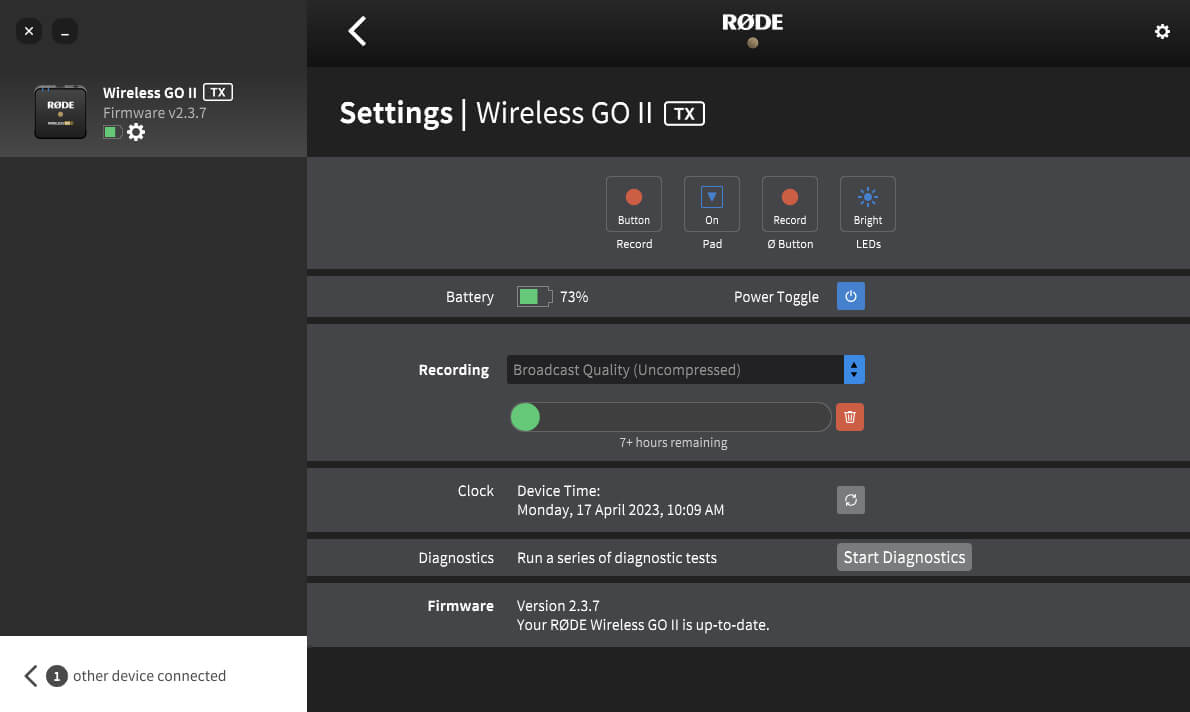
Accessing, Optimising and Exporting Your Recordings
RØDE Central allows you to access, listen back to, optimise and export all internal recordings from within the software (desktop version only).
To access your recordings, open RØDE Central, plug in your transmitter(s) and select one from the list of devices. Your recordings will be listed chronologically in the left-hand column from newest to oldest, with the recording time, date, length, and file type displayed.
Click on a recording to get started. A waveform will be displayed with real-time and elapsed recording time on the horizontal axis. This allows you to scrub to the desired time easily. You will also find zoom in/out buttons to adjust your view of the waveform.
There is also a mini-nav bar above the master waveform, which shows all the waveform data as well as any dropouts and user markers in the file (see below for more information on markers). This allows you to quickly jump to a region rather than having to scrub through the whole file, which is particularly handy for longer recordings.
Direct WAV Export
If you record in ‘Uncompressed’ mode, you can also access your recordings as WAV files when you’ve connected your Wireless GO II transmitter to your computer, just as you would any other mass storage device or hard drive. The transmitter will show up as a drive on your computer when plugged in via USB – here, you can copy your recordings across to your computer if you need to quickly offload them.
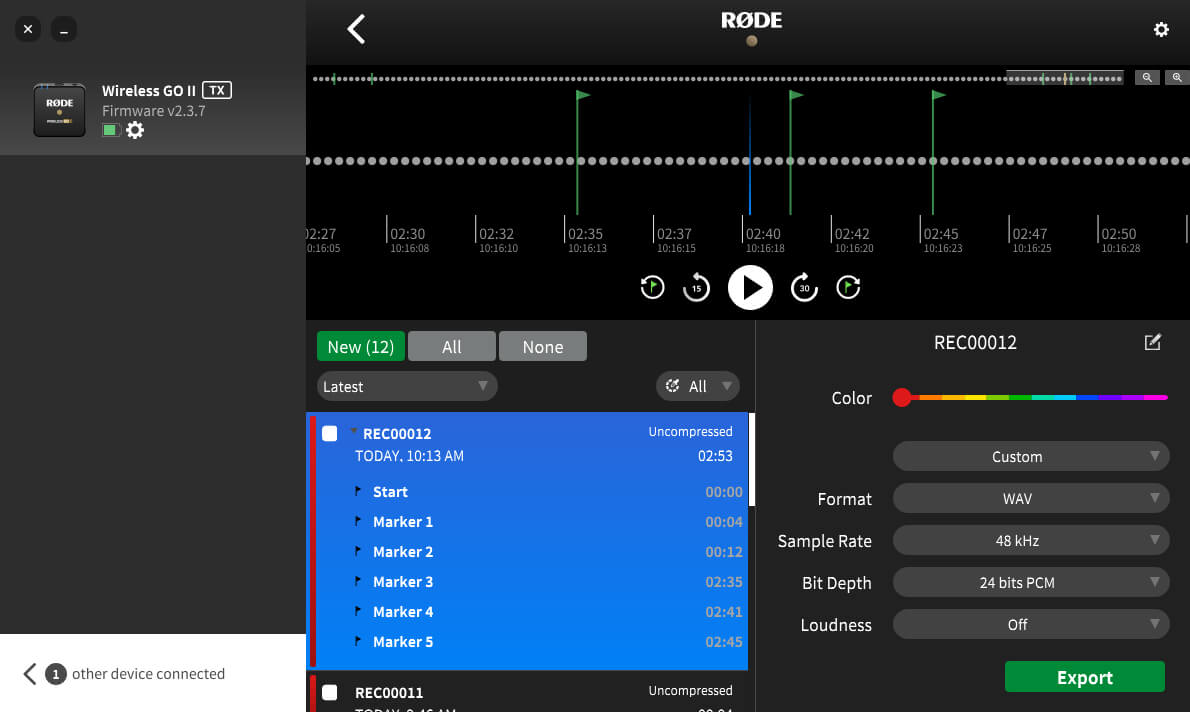
Note
If you want to view any placed markers in your audio files, you’ll need to also copy across the WAV file’s corresponding EGG file and later import them into Central to view the markers (see ‘Importing Files’ section below for more details).
Nested Recordings
If a recording runs over 30 minutes, or if it includes any manually placed markers (see below), it will have a dropdown arrow beside the filename. Clicking this arrow shows you each 30-minute segment as its own ‘chapter’ and also displays any markers you’ve manually placed in your recording, allowing you to quickly navigate to, and select sections of your larger file.
Marker Drops
The waveform will display any marker drops in the recording. These signify dropouts (red markers), dropout regions (red sections) and user markers that you have manually dropped (green markers). This is useful for pinpointing exactly what section of audio you need to export.
- Dropouts: If the quality of the wireless signal between a transmitter and the receiver falls below the acceptable range during recording, a marker will be automatically dropped into the internal recording to signify a signal dropout. These are displayed as red flags.
- Dropout Regions: If several dropouts occur within 10 seconds of each other, this will be displayed as a dropout region rather than multiple marker lines clumped together.
- User Markers: You can manually drop a marker in your recording at any time via the receiver or transmitters. This feature can be enabled in RØDE Central by toggling the power (‘Ø’) button mode to ‘Marker’ (see below). User markers are displayed as green flags in RØDE Central. In addition to appearing in the waveform, user markers are indexed in a drop-down menu under each recording. Click a marker to jump to that section of the recording.
- ‘Jump-to Marker’ Buttons: Navigating to markers in a recording is easy using the ‘Jump-to Marker’ buttons, which are located next to the play button under the waveform. Simply select what type of marker you want to navigate to (dropouts or user markers), then click the buttons to jump to those markers.
.png)
Optimising and Exporting Your Recordings
When a recording is selected in RØDE Central, an ‘Export’ button will appear. Clicking the ‘Export’ button will give you access to a drop-down menu of export options for optimising your audio, including:
- File name
- File type (WAV/MP3)
- Bit rate
- Sample rate
Find out more about the optimisation and export options that RØDE Central offers.
Batch Export and Export Selection
In addition to being able to export individual recordings, you can export multiple files simultaneously by checking the box next to any recording and clicking ‘Export Selection.’
You can also export a specific section of a recording by right-clicking and dragging the selection tool anywhere on the waveform to highlight the region you need, then clicking ‘Export Selection’. You can also do this in the mini-nav bar.
Deleting Your Recordings
When storage in the transmitter is full, new recordings will begin overwriting the oldest recordings. After a recording session, it’s a good idea to export all of your audio then delete the files from the Wireless GO II to ensure you don’t lose any audio you haven’t saved.
Clicking the transmitter settings cog in RØDE Central will allow you to see how much storage space you have left and mass delete all recordings on the transmitter.
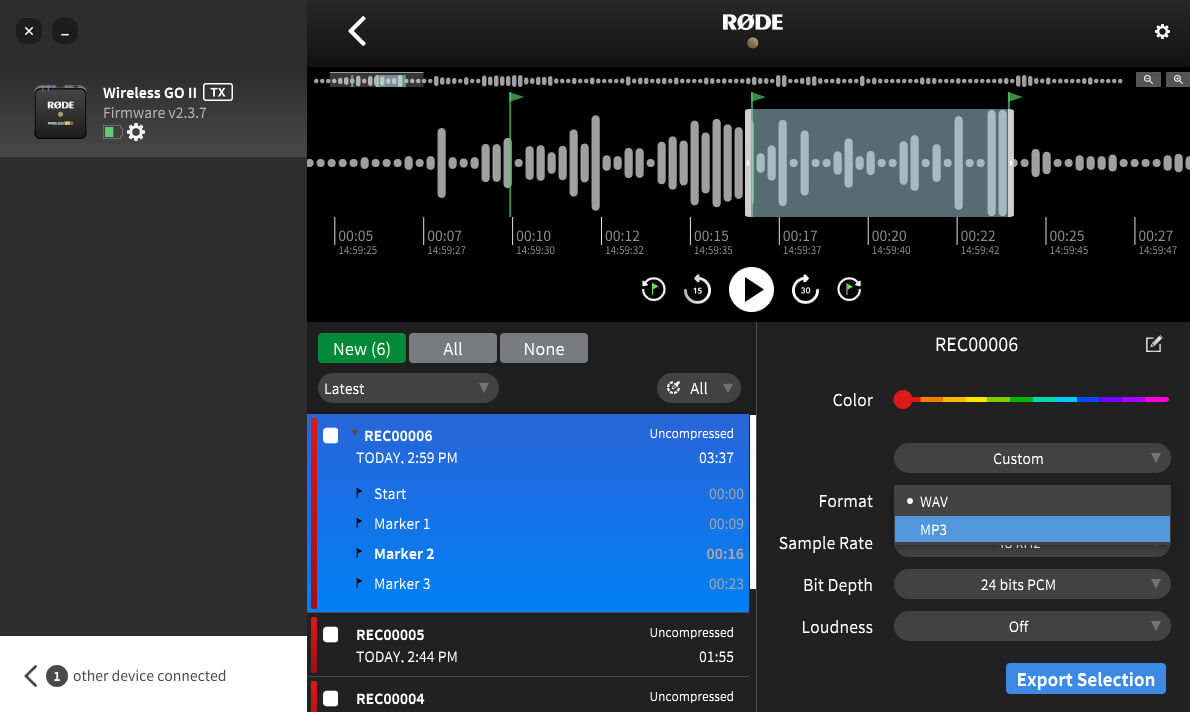
Importing Files
When a Wireless GO II transmitter is plugged into a computer, you can access the on-board files as you would any other external storage device (such as a hard drive). If you recorded in uncompressed quality, you can simply copy the WAV files to your computer, however if you recorded in compressed quality, the files will be in a different format (UGG) and won’t be playable until they’re exported via RØDE Central. However, if you want to quickly offload your files, you can copy them onto your computer and import them into RØDE Central at a later stage in order to manage, select and export your audio into the format you wish, without the transmitter connected.
To do so, create a new folder on your computer and select both the EGG and UGG/WAV files corresponding to the recording(s) you wish to import later, copying them from your transmitter to your new folder. For instance, copy both “PEA00008.EGG” and “REC00008.UGG” if you wish to import “REC0008” later on.
To import these files, open RØDE Central (desktop), click the settings cog in the top right corner, click the ‘Local Recordings’ dropdown and select the folder that contains your EGG and UGG/WAV files. You’ll see a ‘Local Recordings’ device show up on the left, and clicking on this allows you to manage, trim and export any recordings in the same way you would if it was a transmitter.
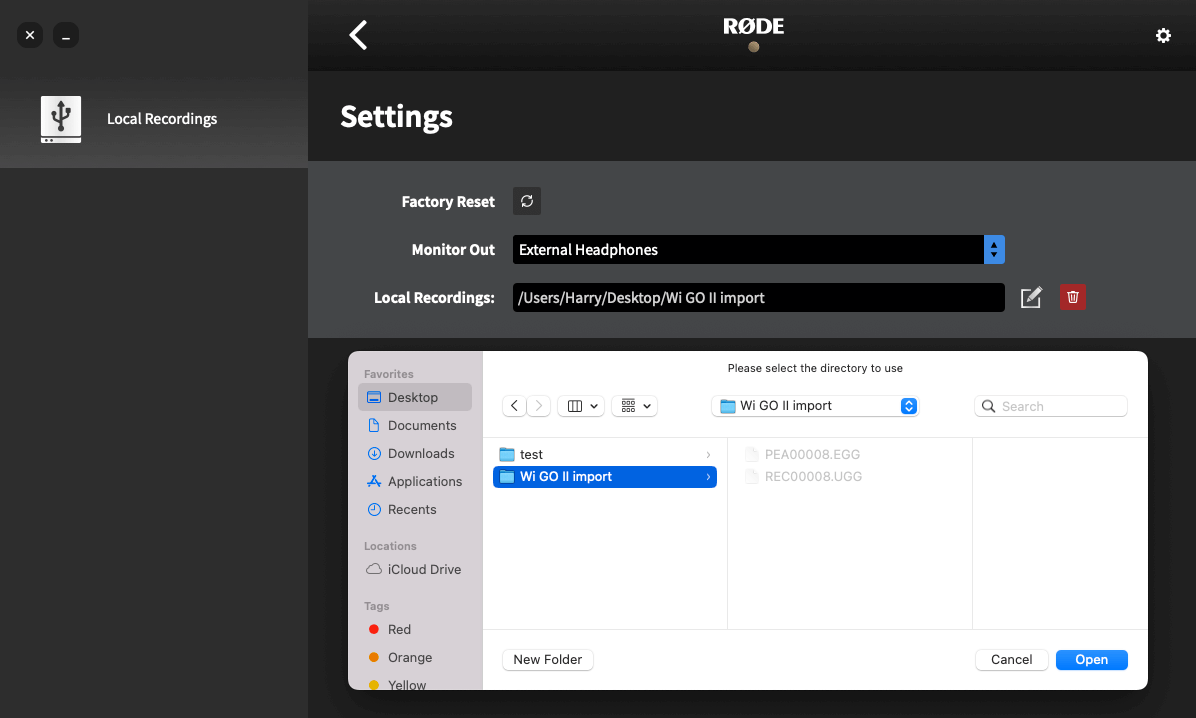
Naming Recordings
You can rename your recordings in RØDE Central. Simply double-click a recording title to rename it and press ‘Enter’/’Return’ to confirm. This file name will be retained after being exported, making them easier to manage. This also provides a clear indication of which recordings are new each time you connect a transmitter (as these will be unnamed).
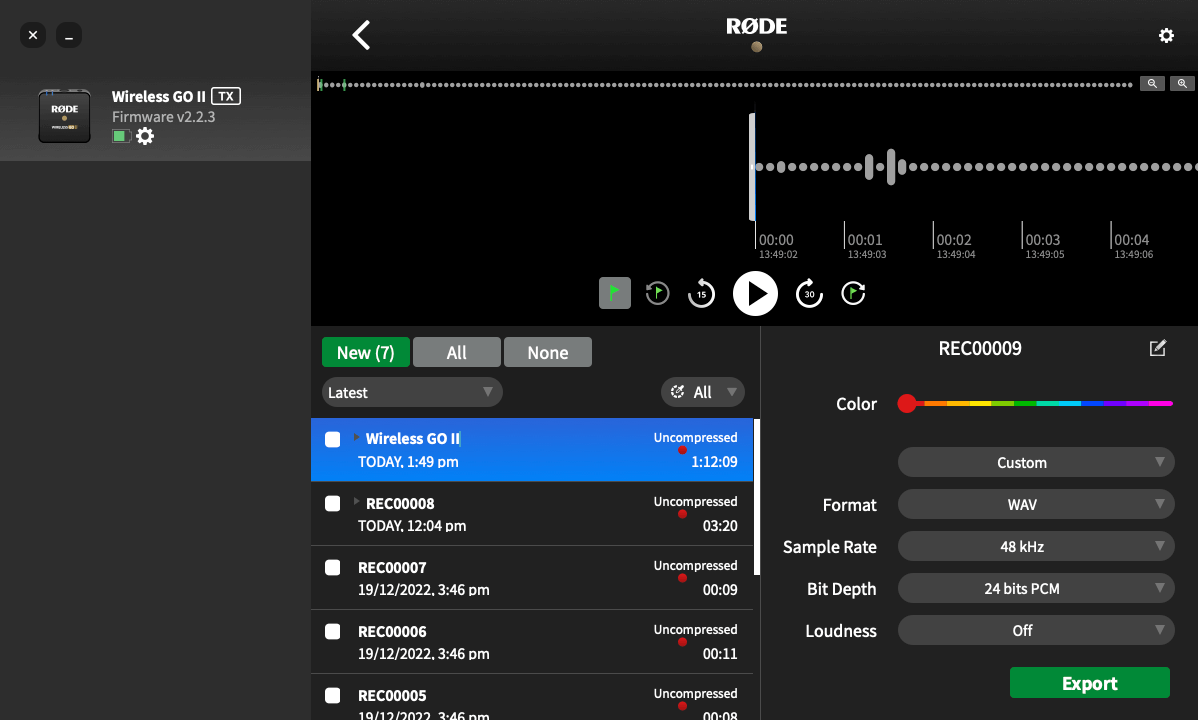
Note
Recording file names are stored in RØDE Central, not on the transmitters, meaning that if you plug your Wireless GO II into a different computer, saved file names will not appear.
Compressed and Uncompressed Audio
When using the on-board recording function, RØDE Central gives you the option to configure the format of the audio file. Note that the ‘Always’ and ‘Button’ recording modes will record in the uncompressed file format to ensure you have the highest quality audio available.
Compressed recording: In this mode, the Wireless GO II transmitter records audio in a compressed format. Each transmitter can store over 40 hours of compressed audio. Note this is higher than the 24+ hours stated when the Wireless GO II was launched – our engineers have been able to optimise the storage capability through firmware updates (ensure you have the latest firmware version installed via RØDE Central). This setting is only available when ‘Backup Recording’ mode is selected.
Uncompressed recording: In this mode, the Wireless GO II transmitter unit records in uncompressed WAV format, and currently utilises a 48KHz, 24-bit audio stream. In this mode, the unit can store around seven hours of audio. This is the only mode available when using the ‘Always’ and ‘Button’ recording modes. If you record in this format, your audio files are accessible as WAV files when plugging your transmitter into a computer, just as you would use any other USB drive or hard drive.
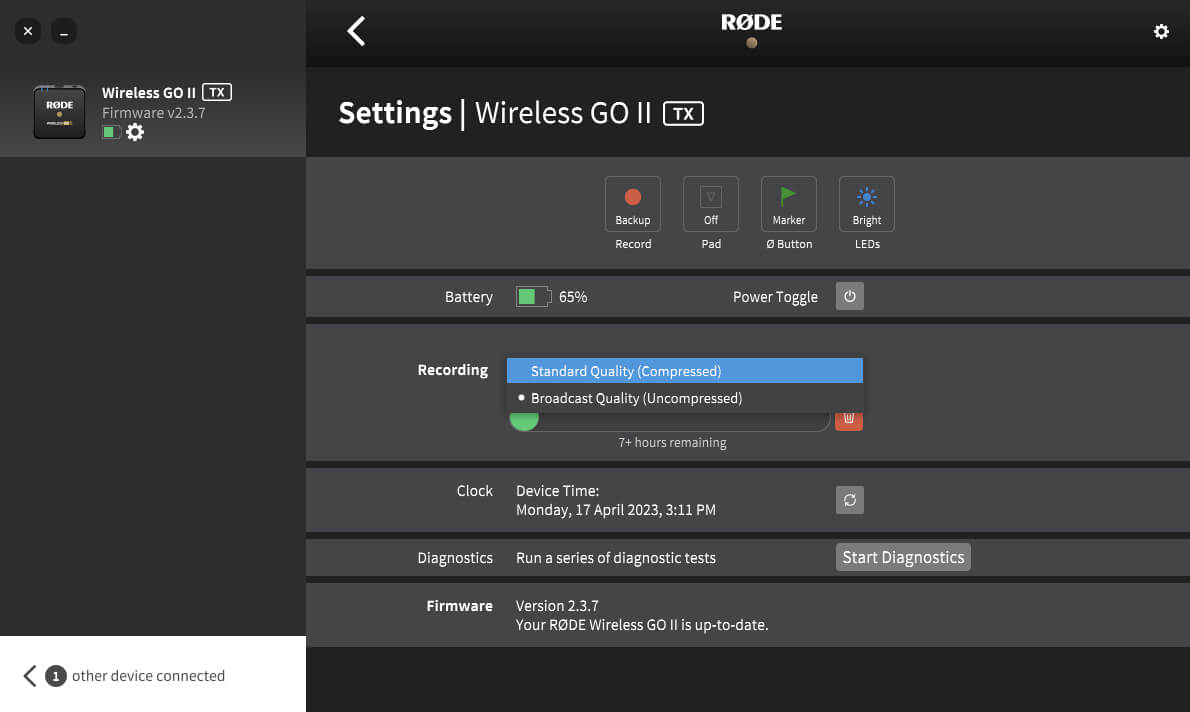
Safety Channel
RØDE Central allows you to activate the Wireless GO II’s safety channel. This is a handy feature that is also found on the VideoMic NTG and VideoMic Pro+.
The safety channel can only be activated in ‘Merged’ recording mode (when the transmitter channels are being combined into a single summed output). These recordings contain two channels of identical audio. However, enabling the safety channel will reduce the volume of one channel by 20dB.
This is a lifesaver in recording situations where your sound source suddenly gets louder and overloads the input of your recording device, causing distortion. This cannot be fixed in post-production and can effectively ruin your recording. Having a second channel recorded at 20dB lower than the main channel – and thus most likely not loud enough to cause distortion – means you will always have a safe backup of your audio.
To find out how to access the safety channel audio, check out this blog post on ‘How To Record Two Microphones Into Your Camera’, as many of the same principles can be applied.
Fine Gain Control
RØDE Central gives you access to an additional fine gain control. Activating this on the Wireless GO II receiver will expand the three-stage pad to a 10-stage pad, going from 0dB to –30dB in 3dB increments. This allows you to precisely tailor your Wireless GO II’s output to your recording device. It also gives you access to an extra 6dB of gain reduction, which is handy if you have a particularly sensitive recording device.
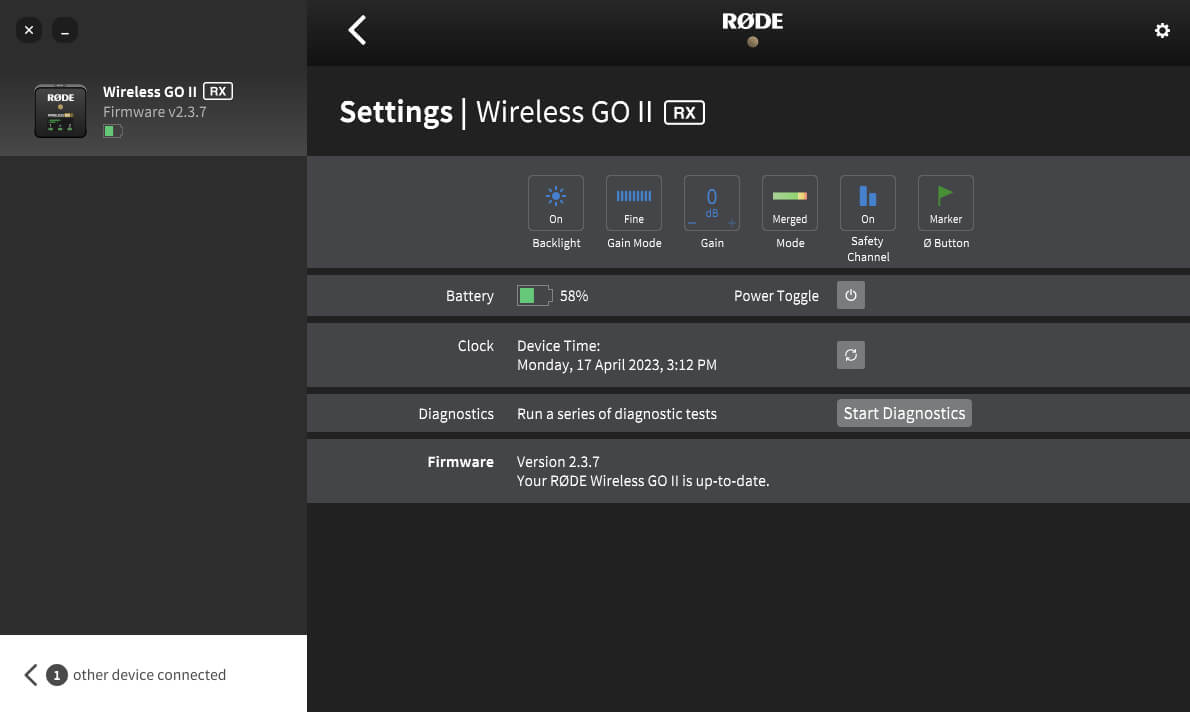
Camera Presets
RØDE Central features a large number of presets based on popular cameras. These presets automatically set the gain levels of your Wireless GO II to best match the audio levels and settings of the camera you’re using it with, and we’ve also created guides to help you set up the audio settings on your camera.
To access these presets, connect your Wireless GO II receiver to your computer and open RØDE Central (desktop). Click ‘Gain Mode’ to cycle through the options until ‘Camera’ is selected. Now you can click ‘Preset’, click the ‘+’ button, and select the manufacturer and model of camera you’re using.
On the next screen, you’ll find a link to a guide on setting up your camera’s audio settings. Once you’ve followed these instructions, click ‘Add’ to load the preset onto your Wireless GO II. Repeat the process to add other presets for any other cameras you’ll be using with your Wireless GO II.
Selecting a Preset on Your Receiver
With your camera presets loaded onto your Wireless GO II, you can cycle through them all by pressing the gain control/mute button on your receiver.
Along with any camera and custom presets you’ve loaded, there will also be a ‘WIGO2’ option that acts as a default preset. The gain level of this preset can be adjusted within the RØDE Central desktop app by clicking the three dots next to ‘WIGO2’ in the preset list.
You can toggle between camera preset mode, coarse gain mode and fine gain mode in both RØDE Central mobile and desktop apps, so if you’re on the go and want granular control over your Wireless GO II gain level, simply plug the receiver into your phone and use the RØDE Central mobile app to toggle gain modes.
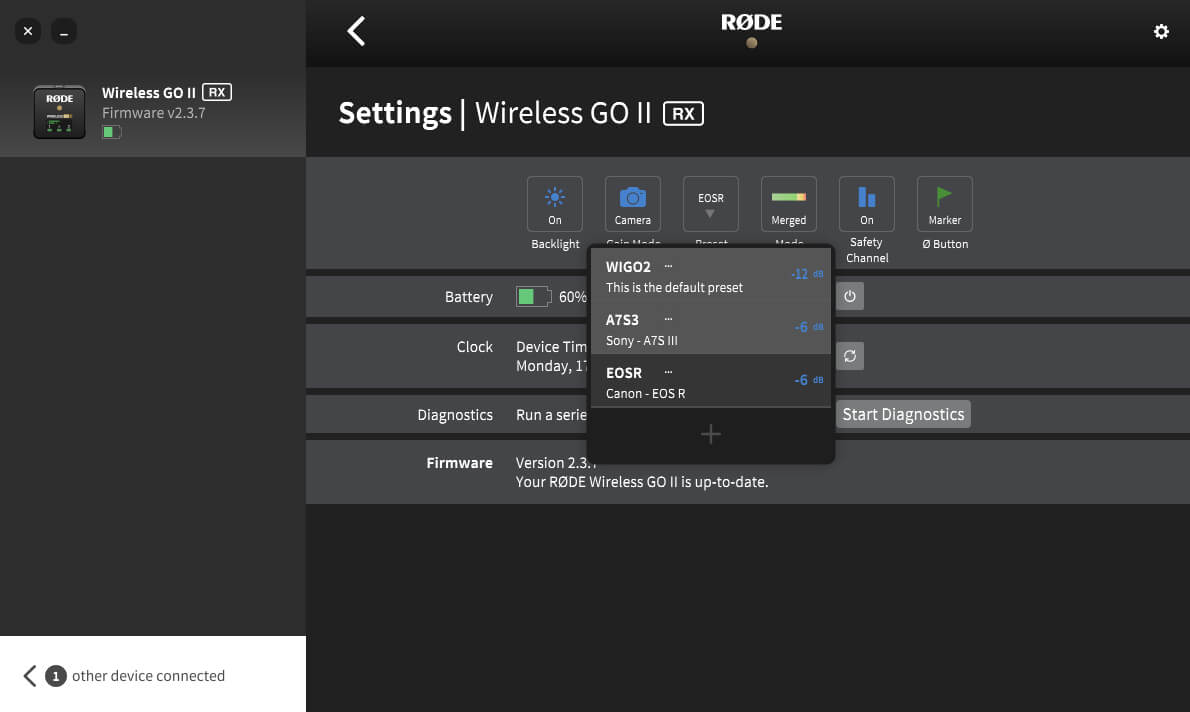
Pro Tip
You can also create your own presets by selecting ‘Custom’ from the list of manufacturers. Here, you’ll be able to give your preset a label (that will show up on your Wireless GO II receiver display), set its gain level, and give it a description for easy selection within RØDE Central.
Low Sensitivity Mode
Sometimes it may be necessary to reduce the sensitivity of the Wireless GO II’s in-built microphone or external microphone, so we have included the option to activate a pad for the input of the transmitters.
To activate the pad, simply toggle the ‘Pad’ button in RØDE Central. You can also activate the pad from the receiver by selecting the transmitter using the pair button (‘∞‘), followed by a long press on the ‘dB’ button.
A short press will activate the mute function, so take care to hold the button until the pad symbol appears on the receiver display.
This feature is particularly useful when using the transmitter with the Interview GO handheld adapter, where it may be used very close to the mouth. The pad function also affects the 3.5mm microphone input if you are using an external lavalier.
LED Brightness
You can reduce the brightness of the LEDs on the transmitter via RØDE Central. Connect the transmitter to your computer and open RØDE Central. Select the transmitter, click the settings cog and toggle the ‘LEDs’ button to switch between ‘Bright’ and ‘Dim’ mode.
Transmitter Power (Ø) Button Mode
You can change the function controlled with a short press on the power (‘Ø’) button on the transmitter via RØDE Central. There are four options available: ‘Mute’, ‘Marker’, ‘Record’ or ‘None’.
In ‘Mute’ mode, a short press of the button will mute the microphone, and another short press will unmute it. The mute status is displayed on the receiver screen (note that the mute function has no effect on the on-board recording when in ‘Always’ recording mode).
In ‘Marker’ mode, a short press on the button will drop a marker into the internal recording, which is useful if you need to locate a specific section of audio in post-production.
In ‘Record’ mode, tapping on the transmitter’s Ø button will begin the on-board recording, and another press will end the recording (you’ll also need to select ‘Button Mode’ from the ‘Record’ setting to enable this function).
‘None’ mode deactivates the button.
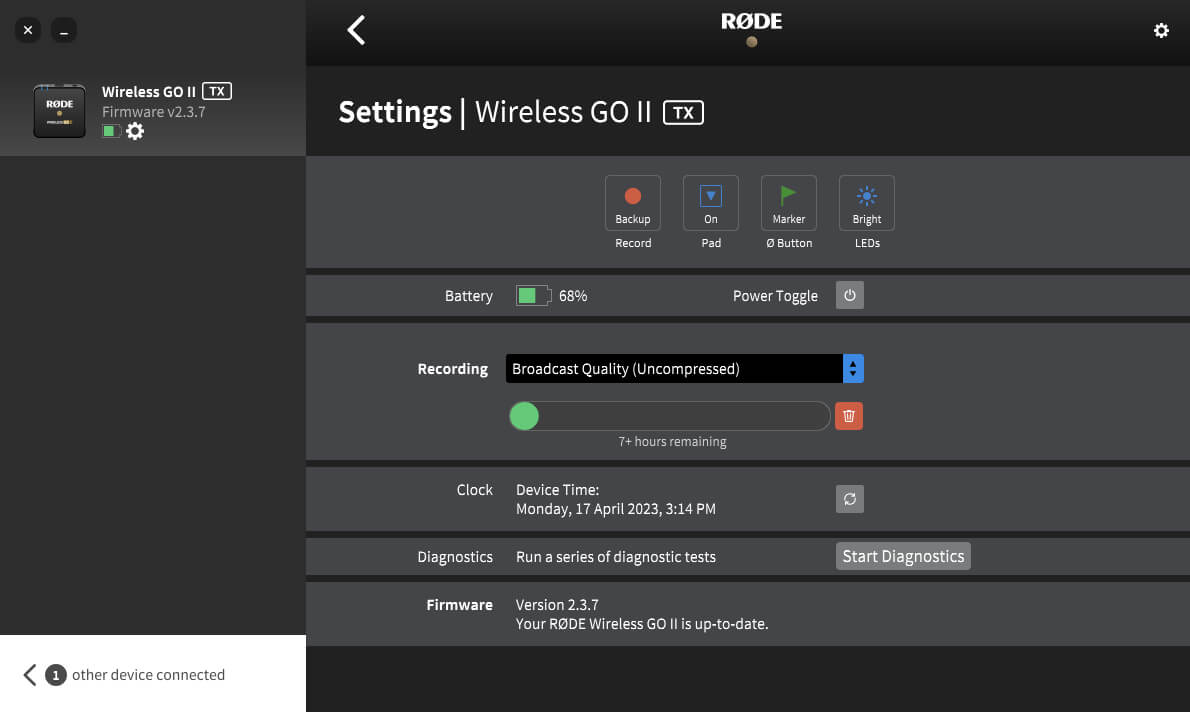
RØDE Central Mobile
In addition to the desktop version, RØDE Central is also available on iOS and Android devices. This allows for on-the-go device configuration for even greater freedom and flexibility.
RØDE Central Mobile for iOS Devices
Download RØDE Central Mobile via the App Store or the link below. To use RØDE Central Mobile on iOS devices, you will need to update your Wireless GO II firmware.
This cannot be done via the mobile app due to iOS limitations. To update your firmware, download the latest RØDE Central desktop version and plug in your receiver and transmitters.
OS Requirements – iOS 14 or later.
iOS
RØDE Central Mobile for Android Devices
Download RØDE Central Mobile via Google Play or the link below.
To use RØDE Central Mobile on Android devices you will first need to update your Wireless GO II firmware. To update your firmware, download the latest RØDE Central desktop version, plug in your receiver and transmitters and follow the prompts.
OS Requirements – Android 9.0 or later.
Android
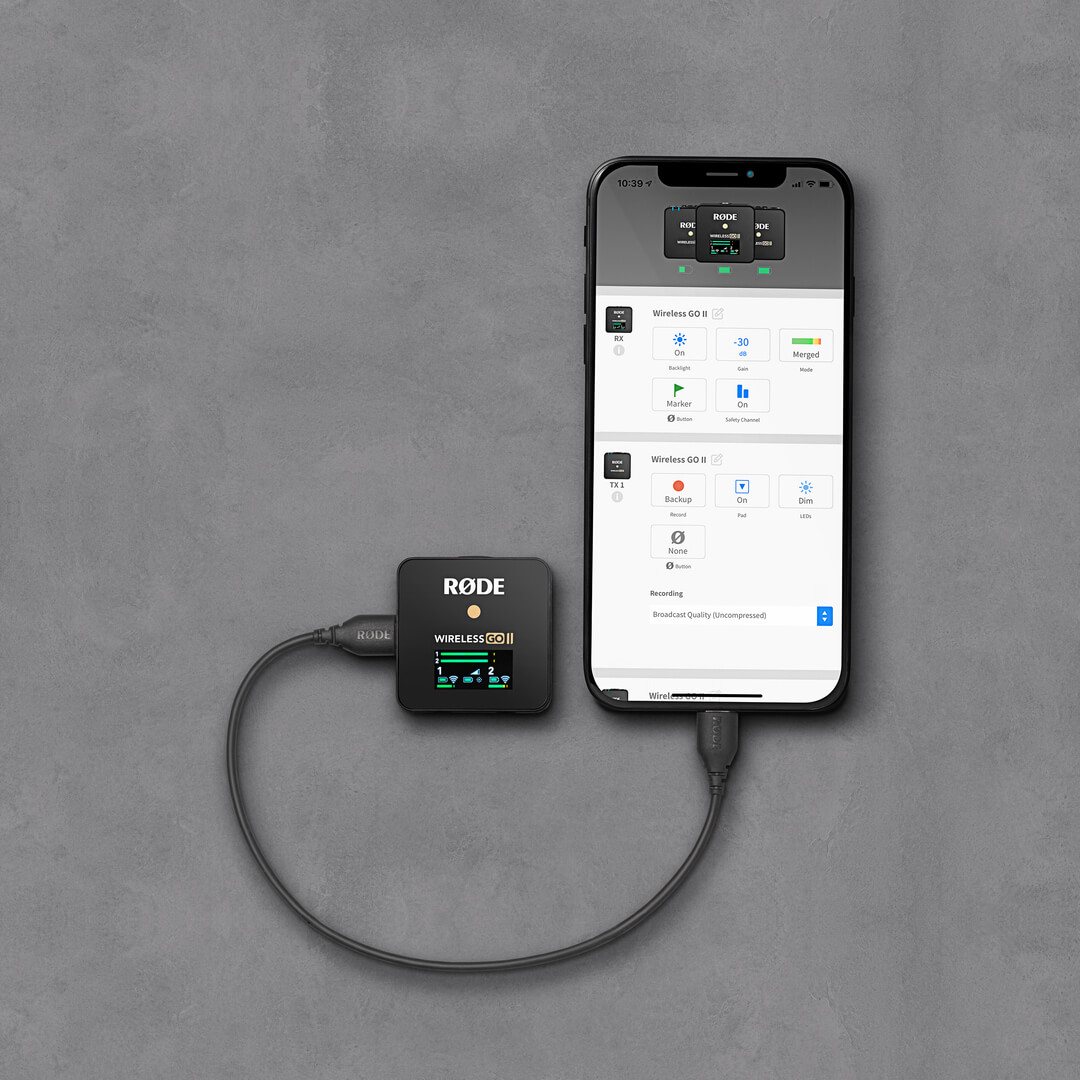
Pro Tip
To connect your Wireless GO II to your Lightning-equipped iOS device, you must use a Lightning to USB-C cable like the RØDE SC15 or SC19.
To connect your Wireless GO II to your Android device (or iPad Pro), you must use a USB-C to USB-C cable like the RØDE SC16 or SC17.
Charge Case for Wireless GO II
The Charge Case for Wireless GO II is an optional accessory that securely stores and recharges your wireless kit on the road or at home. It can top up the receiver and both transmitters with an extra two full charges, giving you up to 21 hours of use in total, and features an innovative zip-up design to ensure your kit is kept safe and secure when not in use.
Learn More
Mounting and Charging Your Wireless GO II in the Charge Case
To charge your Wireless GO II transmitters and receivers, first unzip and open the Charge Case. Next, place each unit in the case with the USB-C port facing down and the flat face of the transmiter or receiver aligned with the flat side of the cavity. Be sure to place the receiver in the slot marked “RX” and the transmitters in the two slots marked “TX” so they fit correctly. Once mounted, your Wireless GO II kit will automatically begin charging if its battery isn’t full.

Charging the Charge Case
To top up the battery in the Charge Case itself, simply connect one of the USB-C cables included with your Wireless GO II to the USB-C port on the Charge Case, and connect the other end to a power source (5V, 3A maximum) such as your computer, laptop or a high-quality USB charger.

Understanding the Charge Case Status LED
The Charge Case features an indicator LED and a status-check button next to its USB-C port. With your Wireless GO II mounted in the case, the LED will show solid blue while it’s actively charging the transmitters and receiver.
To check the battery level of the Charge Case when it isn’t connected to power, press the status-check button.
- Solid green = healthy charge
- Solid amber = low charge
- Solid red = very low charge
- Flashing red = critical charge
When the Charge Case is connected to power, this LED will display the case’s charging status.
- Solid green = 100% (fully charged)
- Flashing green = 50% — 99%
- Flashing amber = 10% — 50%
- Flashing red = 0% — 10%

09 ноября 2021 г.
Хороший звук – важный аспект успеха видео. Как правило, зрители оценивают
качество ролика не только по картинке, не менее важно и интересное аудио
сопровождение. Хрипящий или еле слышный звук может испортить отлично снятый
красочный ролик, и, наоборот, грамотно созданный аудиоряд поможет сделать
просмотр неудачного видео более приятным. Таким образом, выбор микрофона и
принципа записи аудио в целом являются задачами, решать которые следует не в
самую последнюю очередь.
Чаще всего при съёмке ролика мы записываем голос ведущего или голоса нескольких
человек, если это интервью или другой подобный интерактив. И для такой записи
лучше всего подходит петличный микрофон, так как это наиболее простое, удобное и
мобильное решение. Конечно, мы не рассматриваем запись в подготовленной студии
при помощи конденсаторных микрофонов, это совсем другая история, оборудование
там совсем другое, да и задачи решаются другие.
Все, кто записывал голос при помощи обычной петлички, отлично знают, как мешают
провода. Конечно, если мы снимаем ролик в стиле “говорящая голова”, провод
сильно мешать не будет, однако если спикер перемещается с места на место,
совершает какую-то активность, без радиосистемы не обойтись. Она нужна
качественная, функциональная и надёжная, которая в нужный момент не подведёт.
Тем более, если мы снимаем себя сами.

Итак, после столь длинного вступления встречаем радиосистему от австралийского
производителя RØDE под названием Wireless Go
II. Компания RØDE в особом представлении не нуждается, часто в её
названии вместо перечёркнутой буквы используют обычную, так что можно встретить
и название RODE. Радиосистема Wireless Go II представляет собой универсальное
решение с двумя передатчиками и одним приёмником, которое поможет создателям
видео записать звук профессионального качества.
Радиосистема выручит во многих сценариях съёмки и поможет закрыть вопрос записи
аудио, позволив оператору сосредоточиться на творческом процессе. Многие могут
подумать, что радиосистема представляет собой самый обычный микрофон без
провода, однако Wireless Go II – не просто радиосистема, а настоящая портативная
мини-студия звукозаписи, которая имеет в своём арсенале множество скрытых и
очень полезных функций, большинство которых мы постараемся рассмотреть в этом
исследовании.
Методика тестирования
На методике долго останавливаться смысла нет, достаточно указать номер прошивки
на момент тестирования – 1.8.2. Прошивки выходят регулярно, а сама процедура
выполняется чрезвычайно просто – при подключении к компьютеру программа RØDE
Central сама предложит обновиться, если вышла новая версия, причём обновить
необходимо все три устройства – и оба передатчика, и приёмник, номера версий
прошивок у всех одинаковые.
Версия программы для десктопа RØDE Central на момент работы над обзором –
v.1.2.3. Подробнее про программу RØDE Central и мобильное приложение будет
сказано ниже. Всё используемое для теста дополнительное оборудование также будет
перечислено по тексту статьи.
Практика съёмок – видеообзор
Работа с внешней петличкой
Оба передатчика радиосистемы Wireless Go II оснащены встроенным всенаправленным
микрофоном, поэтому их можно прикрепить на одежду и начать запись сразу из
коробки. Однако на корпусе каждого передатчика имеется вход мини-джек 3,5 мм для
подключения внешних петличек. Очень жаль, что самих петличек в комплекте нет,
хотя если предположить, что они были бы, то цена самой радиосистемы была бы
долларов на 130 выше, так как петлички RØDE не из дешёвых.
Хорошо, что к передатчику можно подключить не только родную петличку, но и любую
другую, например, с радиосистемой отлично работает моя палочка-выручалочка BOYA
BY-M1. На бочонке BY-M1 нужно выставить переключатель в положение Camera, и всё
будет работать.

В ряде случаев использование внешней петлички оправдано исключительно
эстетическими соображениями, так как маленький чёрный петличный микрофон очень
гармонично смотрится на любой одежде, и мужской, и женской, в том числе и на
самом строгом костюме. Чего нельзя сказать про передатчик Wireless Go II,
который хотя и имеет размеры со спичечный коробок, тем не менее светит своими
светодиодами, несёт на себе надпись бренда, может неприятно отсвечивать в кадре,
да и просто бросается в глаза, не отвечая строгому стилю. Передатчик можно
закрепить лицевой стороной к зрителю, а можно перевернуть вперёд клипсой,
спрятав основную часть под одеждой, что не сильно спасёт ситуацию в случае с
костюмом. Это демонстрируют два изображения ниже.
Неформальным блогерам проще – прицепил передатчик к бейсболке или
толстовке, и готово. Кстати, китайские умельцы уже изготовили специальные чехлы
для этой радиосистемы, которые своим матовым пластиком чем-то напоминают чехлы
для смартфонов, только маленькие, специально для Wireless Go II. Также сама
компания выпустила специальные магнитные защёлки для крепления передатчика на
одежду.
Что касается качества звука, то разницу между записью на внешнюю петличку и
встроенный микрофон передатчика сможет заметить лишь профессионал, исследуя трек
в студийных наушниках. Минусом работы именно с BY-M1 может быть разве что
длинный кабель петлички, который нужно будет как-то прятать под одежду. По этой
причине можно порекомендовать всё же приобрести специальную петличку для
радиосистем с более коротким кабелем, и, если позволяет бюджет, то родную RØDE,
а если нет, то выбрать какую-то другую.
Ветрозащита
Владельцы первой версии Wireless Go жаловались на ненадёжную конструкцию
крепления ветрозащиты. Разработчики прислушались к пожеланиям пользователей и во
второй версии предусмотрели настоящее байонетное крепление ветрозащиты на корпус
передатчика – её нужно совместить с пазами и повернуть, наподобие установки
софтбокса Bowens на светильник, только не с тремя, а с двумя пазами. Пазы
пластмассовые, однако держится вся конструкция очень хорошо, не болтается и не
слетает.

Мохнатая ветрозащита отлично выполняет свою функцию – нивелирует шум ветра, и
делает это она отлично, даже лучше ветрозащиты от петлички BOYA. С установленной
ветрозащитой передатчик на одежде выглядит гораздо солиднее, нежели без неё, так
как начинает напоминать профессиональный микрофон, а не чёрный непонятный
коробок. К слову, доводилось слышать о радиосистеме в белом корпусе, якобы
специально для съёмки свадеб.
Стерео и моно режимы
В случае, если мы записываем двух спикеров одновременно, например для интервью,
можно выбрать один из двух режимов записи – стерео или моно. В случае со стерео
мы получим один стерео трек, в котором сигналы с двух передатчиков будут
записаны независимо друг от друга на разные каналы. Разумеется, на монтаже можно
обработать каждый трек по отдельности и добиться желаемой громкости и яркости
звучания голоса каждого спикера.
В случае, если будет выбран режим моно, мы получим трек, в котором будут
записаны одновременно оба сигнала, и независимо друг от друга голоса уже будет
обработать сложнее. Такой режим нужно выбрать в случае, если блогер записывает
себя сам, используя один передатчик, иначе он получит стерео трек, в котором его
голос будет записан только на один канал, в то время как во втором будет тишина. Примеры записи и в стерео, и в моно, продемонстрированы в видеоролике.
Запись напрямую в камеру, в рекордер или в компьютер. Есть ли разница?
Ресивер радиосистемы способен выдавать либо аналоговый сигнал через аудиовыход
3.5 мм, либо оцифрованный сигнал через Type-C.
Допустим, мы хотим поручить оцифровку сигнала какому-то внешнему устройству,
используя аналоговый выход ресивера радиосистемы 3.5 мм. Так как в этих
сценариях использования радиосистема выступает в качестве микрофона, а
преобразованием сигнала в цифровой вид занимаются разные приборы, то и звук в
теории должен отличаться.

Камера. При подключении ресивера к камере при помощи
комплектного аудиокабеля TRS-TRS 3,5 мм оцифровкой сигнала занимается сама
камера, записывая в один файл одновременно и видео, и аудио.
- Плюсом такого метода, безусловно, является простота вёрстки
ролика, – на монтаже ничего синхронизировать не нужно, аудио и видео находятся в
одном файле, что может быть в ряде случаев очень удобно. - Минусом может являться сама электронная начинка камеры, её
аналого-цифровой преобразователь, качество которого может сильно отличаться от
модели к модели даже у одного и того же бренда, не говоря уже о камерах разных
производителей. К тому же в камерах не всегда удобно регулировать уровень звука
вручную, а в некоторых работает только автоматика. На практике приходилось
сталкиваться с неприятным шумом в паузах, который выдавали некоторые камеры. В
любом случае нужно тестировать этот момент именно на своём оборудовании и
сравнивать.

Рекордер. При подключении ресивера радиосистемы к рекордеру при
помощи того же самого аудиокабеля TRS-TRS 3,5 мм оцифровкой сигнала занимается,
как несложно понять, рекордер. В моих статьях и роликах часто фигурирует мой
любимый рекордер Zoom H4n, без которого я уже не представляю себе комфортную
работу.
- Плюсом метода является предсказуемость
результата, всё зависит от самого устройства записи. Наверняка оператор хорошо
знает возможности своего рекордера, и результат для него неожиданным не станет. - Минусом можно назвать необходимость носить с собой
предварительно заряженный рекордер, крепить его на обвес камеры или штатив,
следить за свободным местом в памяти устройства и не забывать каждый раз
включать и выключать красную кнопку REC при съёмке очередного дубля. Да, именно
таким образом удобнее всего работать – количество дублей камеры должно равняться
количеству файлов в рекордере, и нужно не забыть сверить часы и там и там.
Разумеется, на монтаже нужно будет синхронизировать аудио с рекордера с
видеопотоком, что несколько усложняет работу. - Вторым минусом будет необходимость как-то закрепить ресивер
радиосистемы рядом с рекордером, чтобы он не болтался на кабеле.

Компьютер. При подключении ресивера к компьютеру при помощи
интерфейса Type-C этот ресивер превращается в звуковую карту, и уже именно он
отвечает за оцифровку аудио, передавая в рабочую станцию оцифрованный сигнал по
USB шине. Пример выше демонстрирует запись двух собеседников на две дорожки стереофайла.
- Плюсом будет удобство работы – мы сразу же в компьютере
получаем нужные файлы в нужной папке. Мы тут же видим волну, уровень и возможные клипы. При желании можно вести запись сразу в
программу монтажа, например, это будет очень удобно при озвучке видео. Мало
того, можно записывать сигнал с двух передатчиков на два разных трека. Одним
словом, этот метод будет чрезвычайно полезен тем, кто имеет навык аудиозаписи в
компьютер. - Минусом можно назвать только лишь необходимость компьютера.
Также можно предположить, что некоторые аудиоинтерфейсы могут быть оснащены
более высококлассными АЦП, нежели в ресивере Wireless GO II, и если для
оператора это важно, он всегда сможет использовать аналоговый выход
радиосистемы.
Какой метод выбрать? Помогут только собственные тесты, и в этом случае нет
смысла полностью полагаться на опыт коллег, так как у каждого и оборудование
разное, и условия записи разные. Хорошо, что радиосистема Wireless GO II
предлагает такой выбор.
Wireless GO II и запись на смартфоны
Запись на мобильные устройства на практике оказалась довольно запутанной, и это
зависит вовсе не от самой радиосистемы. В случае со смартфонами у нас есть два
основных типа устройств – Android и iOS. Далее, некоторые модели Android
смартфонов оснащены интерфейсом мини-джек 3.5 мм, а некоторые – нет, таким
образом задача превращается в решение уравнения как минимум с 3 неизвестными.
Чтобы работать с Wireless GO II в связке со смартфоном для съёмки видео,
потребуется решить и вполне технический вопрос крепления ресивера радиосистемы к
кронштейну селфи-палки или стедикама, чтобы он не болтался в воздухе на кабеле.
Ресивер оснащён клипсой, при помощи которой он крепится к одежде или к
“холодному башмаку” камеры. Поэтому для работы в связке со смартфоном подойдёт
не всякий кронштейн, а только тот, который оснащён “холодным башмаком” и таким
образом позволит удобно закрепить ресивер. На изображении ниже как раз такой, с “холодным башмаком”.

Подключение Wireless GO II к Android смартфону при помощи интерфейса
Type-C
В этом случае, повторимся, смартфон получит уже оцифрованный сигнал, который
выдаст ресивер Wireless Go II, и смартфону останется только записать этот сигнал
в файл. При этом приложение для съёмки видео должно позволять записывать
аудиосигнал с внешнего источника.
На момент тестирования радиосистемы у автора были в наличии два устройства –
OnePlus 9R и POCO X3 NFC, и штатные приложения камеры этих двух смартфонов не
позволяли принимать внешний аудиосигнал по Type-C. Для записи видео в связке с
Wireless Go II может понадобиться дополнительное приложение, например это могут
быть Open Camera или Cinema FV-5.
Внимание! В этом месте в обязательном порядке следует
напомнить, что сегодня выпущено бесчисленное количество моделей смартфонов, и в
каждой модели могут отличаться прошивки, версии Android, версии оболочки,
приложение камер и так далее, поэтому нельзя утверждать, что во ВСЕХ смартфонах
связка с радиосистемой Wireless GO II будет работать именно таким образом.
Подключение Wireless GO II к iPhone
В случае с iOS также имеются два варианта. Для первого понадобится кабель Type-C
– Lightning с сертификатом MFi, комплектный кабель для зарядки и синхронизации
не подойдёт. Компания рекомендует свой фирменный кабель RØDE SC15, который как
раз предназначен именно для работы с iOS. Судя по отзывам блогеров, подключение
проблем не вызывает. Второй способ более мудрёный – понадобится переходник с
Lightning на гнездо 3.5 мм, а также кабель Type-C – TRRS 3,5 мм, которые
соединяются вместе. В сети можно найти ролики блогеров, в которых
демонстрируется работоспособность и этого метода.
Автор использует смартфоны на Android, поэтому проверить в деле работу с
устройствами Apple возможности нет.
Дальность действия
У многих блогеров можно увидеть тест радиосистемы, в котором они уходят от
камеры вдаль на внушительное расстояние, бормоча что-либо при этом, и в тот
момент, когда уже самого блогера становится почти не видно в кадре, связь
наконец обрывается. Выглядит это прикольно, однако смысла от подобных
экспериментом мало, так как на практике мы чаще всего не отходим далеко от
камеры, а снимаем в рамках одного небольшого помещения или в пределах 10-15
метров на пленэре. В этих условиях никогда не было проблем ни у одной
радиосистемы, и RØDE не исключение – заявленных 200 метров хватит с запасом.
Проблема может быть в другом, а именно, связь может ухудшаться или даже
неожиданно рваться, если ведущий поворачивается спиной к камере, заслоняя вектор
передачи сигнала. Можно сказать, что, мол, неприлично поворачиваться спиной к
зрителям, однако ведущий не может всё время стоять лицом к объективу, это будет
скучно. Чаще всего люди что-то готовят, строят, пилят, чинят, красят, ловят
рыбу, копают песок для землянки или жмут штангу, то есть занимаются какой-либо
интересной активностью, и запросто могут время от времени заслонять вектор
передачи сигнала своим телом. Тестирование этого факта представлено в видеоролике.
Программа для компьютера RØDE Central
Программа RØDE Central бесплатна и не требует никакой обязательной регистрации и
создания аккаунта, как это принято нынче у некоторых производителей. При работе
с радиосистемой Wireless GO II установка программы RØDE Central обязательна, так
как эта программа не только производит саму
процедуру прошивки, но и открывает доступ к ряду функций, которые недоступны при
помощи кнопок на корпусе устройства.

Дополнительные функции программы:
- Запись на внутреннюю память передатчика
- Безопасная дорожка с уровнем -20 Дб
- Блокировка отключения звука
- Продвинутая и упрощённая регулировка усиления
- Управление яркостью светодиодов
Запись на внутреннюю память передатчика
Оба передатчика Wireless GO II оснащены возможностью записи сигнала на
внутреннюю память, можно записать до 7 часов несжатого аудио и до 40 часов
сигнала со сжатием. В первом случае используется формат wav, во втором – mp3.
Эту функцию нельзя включить с корпуса устройства, она включается только в
приложении RØDE Central или в мобильном приложении RØDE Central Mobile для
каждого передатчика в отдельности, и может принимать три значения:
- Off – запись в память передатчика выключена. Это значение
идёт по умолчанию. - Always – запись будет производиться всегда, независимо от
того, включен ли в этот момент ресивер или нет. Передатчик в этом случае
выступает своего рода автономным рекордером. Качество записи в этом режиме
выбрать нельзя, только несжатое аудио. - Backup – запись включится автоматически, как только будет
включён ресивер, и с ним будет установлена связь. В этом случае можно выбрать
степень сжатия сигнала – с компрессией (Standard Quality) или без компрессии
(Broadcast Quality).
В случае, если данный режим задействован для какого-либо передатчика, на дисплее
ресивера около иконки этого передатчика будет отображаться пиктограмма REC. На
изображении ниже для передатчика 1 включена внутренняя запись, для второго –
нет.

Чтобы переписать записанный материал, нужно подключить передатчик к компьютеру
при помощи Type-C. Очень жаль, что каждый файл приходится переписывать по
отдельности, выделить все файлы сразу и переписать в выбранную папку программа
пока не позволяет, возможно, это исправят с новой прошивкой.
N = M, или Специфика монтажа видео и аудио
Минусом записи в память передатчика могут быть сложности на монтаже. Для примера
рассмотрим самый простой вариант – съёмка выступления одного спикера. Как
правило, оператор для каждого дубля включает и выключает запись в камере,
создавая таким образом N видео файлов, после чего выбирает на монтаже самый
удачный. Если оператор одновременно включал и останавливал запись аудио, то в
теории он получит в памяти рекордера или компьютера M аудио файлов, и сработает
уравнение N = M. После чего на монтаже нужно будет выбрать тот аудиофайл,
который соответствует выбранному ранее дублю видео.
Теперь предположим, что у оператора имеется N дублей видео и 1 файл аудио,
который он переписал с передатчика радиосистемы после съёмок. Так как запись
велась непрерывно на протяжении всей съёмочной смены, то он получит очень
длинный файл, который ему придётся внимательно прослушивать, чтобы найти
фрагменты аудио, соответствующие выбранным видео. Ситуация осложнится тем, что
некоторые спикеры могут произносить речь в 10 дублях первой сцены практически
одинаково, после чего точно так же в 15 дублях второй сцены и так далее. Таким
образом, прослушивание и отбор этого материала длительностью в 2 часа превратится в
мучение.

Профессионалы для этих целей используют таймкод, в случае же с радиосистемой
Wireless Go II в теории могли бы помочь маркеры, которые передатчик способен
ставить в файл, однако для этого потребуется перед каждым дублем подходить к
ведущему и нажимать на кнопку, что превратит съёмки в мучение. Самого ведущего лучше техническими вопросами не загружать, тем более, если для записи его выступления требуется более чем 2 дубля 
Резюмируя сказанное, функция записи в память передатчика в некоторых случаях
будет весьма полезна, в некоторых только внесёт путаницу. Бытует мнение, что
если такая функция имеется, её нужно использовать. Кстати, передатчик способен помечать в этих файлах места, где рвалась связсь с приёмником, если такое имело место на записи. Одним словом, здесь уже каждый оператор
решил для себя самостоятельно, как использовать возможности своего оборудования.
Безопасная дорожка с уровнем -20 Дб
“Добро пожаловать в беззаботную запись!” – гласит лозунг RØDE. Функция называется Safety Channel, что можно перевести как безопасный, запасной канал. В этом режиме
радиосистема создаёт вторую, резервную дорожку, записанную с более низким
уровнем, сниженным на -20 Дб. Эту функцию можно использовать только при работе с
объединением двух сигналов в один трек. Таким образом, аудио с двух передатчиков
будут объединены и записаны в левый канал стерео файла, а в правый канал этого
же самого файла будет записан дубль первого, но со сниженным уровнем.
Внимание! Эта функция работает, если подключить ресивер при помощи аудиокабеля, например, в камеру или в рекордер, или ещё в какое-либо записывающее устройство. Если, однако, подключить ресивер к компьютеру при помощи Type-C, никакого эффекта эта функция не даёт, что демонстрирует скриншот ниже:

На этом скриншоте трек 1 записан напрямую в компьютер при помощи Type-C, трек 2 записан в рекордер Zoom при помощи аудиокабеля и загружен в Audition для наглядности.
При записи при помощи аудиокабеля эта функция в ряде случаев сможет спасти ситуацию, включить её можно из
программы RØDE Central для компьютера или из мобильного приложения RØDE Central
Mobile. Опять же, про наличие этой функции нужно знать и использовать при
необходимости.
Продвинутая или упрощённая регулировка уровня
Приложение позволяет настроить способ регулировки уровня усиления сигнала. Можно
выбрать расширенный способ, который позволяет ступенчато регулировать уровень от
-30 до 0 Дб с шагом 3 Дб. Можно включить упрощённый режим, в котором
предлагается всего 3 положения – низкий, средний и максимальный. Здесь каждый
сможет выбрать для себя удобный вариант.
Pad
Неявная функция для настройки передатчика, она позволяет автоматически снижать
уровень записи при подключении внешней петлички. По умолчанию эта функция
выключена.
Яркость светодиодов
Приложение позволяет отрегулировать яркость светодиодов, которые расположены на
корпусе. Возможно, это кому-то окажется полезным, раз такая функция
предусмотрена.
Обновление программы RØDE Central
В завершение рассказа про программу RØDE Central следует отметить, что на момент
работы над обзором она имела номер v.1.2.3 и не могла обновляться
самостоятельно, что довольно странно, так как разработчики различного софта
давно нас приучили, что программа хотя бы сообщает о выходе обновления, многие
умеют обновляться сами. Узнав о выходе обновления из новостей, я скачал с
официального сайта новую программу, удалил старую, только после этого установил
новую. Надеюсь, что программисты исправят этот момент в будущем.
Мобильное приложение RØDE Central Mobile
Сразу после старта продаж Wireless GO II не имела мобильного приложения, за что
получила немалую порцию критики от пользователей и в особенности от блогеров,
так как это был по сути единственный серьёзный ляп эргономики. Наверняка все
помнят поговорку про ложку дёгтя в бочке мёда, и это был как раз тот случай –
про отсутствие приложения не сказал и не написал только ленивый. И правда,
некоторые важные функции было невозможно задействовать без компьютера, что
создавало проблемы при работе в поле. Автору этих строк крупно повезло, так как
обновление пришло вовремя, и теперь нет необходимости ругать радиосистему.
Чтобы начать использовать мобильное приложение, необходимо сперва при помощи
самой свежей версии программы RØDE Central для компьютера обновить прошивку всех
трёх устройств, двух передатчиков и приёмника, после чего уже скачать приложение
RØDE Central Mobile для своего смартфона, для iOS или Android, и начать использовать.
К ресиверу радиосистемы не подключиться по беспроводу, нужно использовать
кабель, чтобы подключиь ресивер. Об этом кабеле необходимо помнить, чтобы изменять настройки в поле. Очень
странно, что RØDE нигде об этом не предупреждает.
| Экранники мобильного приложения |
|---|
Приложение не предлагает никаких новых функций, которых бы не было в приложении
для компьютера, оно делает именно то, что от него и требовалось – позволяет
менять настройки, ничего более. Можно посмотреть треки, записанные в память передатчика, подключив к смартфону при помощи кабеля передатчик, а не ресивер. Функции экспорта треков в файл, который можно было бы воспроизвести на устройстве, пока в мобильном приложении нет, разумеется, это верно на момент работы над обзором.
Комплект поставки
В комплекте с Wireless GO II, кроме самих трёх устройств, идут четыре кабеля –
три чёрных USB Type-A – Type-C длиной 50 см каждый и один аудио кабель TRS-TRS
3,5 мм длиной 20 см, он красного цвета. Сами по себе кабели очень качественные,
к тому же они выполнены таким образом, что запоминают приданную им форму,
особенно этим отличается красный кабель. Его можно аккуратно свернуть, и он не
будет мешаться, что чрезвычайно удобно при работе со стедикамом или в связке с
другим оборудованием, когда вокруг камеры образуется некая паутина из кабелей.

Три кабеля Type-A – Type-C служат для зарядки или подключения к компьютеру.
Дополнительная сумка-чехол
В комплекте с Wireless Go II поставляется совершенно несуразная мягкая
сумочка-кармашек на липучке, которая к тому же целиком не помещается в коробку,
в которой продаётся устройство, отчего приходит замятая с одного края, и это
замятие со временем не разглаживается. Хранить и перевозить радиосистему в этом
кармашке неудобно, учитывая, что хочется с собой иметь все кабели, ветрозащиты,
возможно и дополнительные петлички и хотя бы один блок питания для зарядки.

Всё это приводит к тому, что мы в который раз вынуждены идти в один известный
китайский интернет-магазин и искать что-то подходящее там. Как ни странно, но
специально для Wireless Go II у китайцев сумку найти не удалось, предлагается
только для первой версии радиосистемы, с двумя отделениями. Возможно, когда вы
читаете эти строки, уже такая сумка и выпущена, кто знает.
На популярной площадке Amazon предлагается чехол под названием Khanka Hard
Travel Case for Rode Wireless GO II, на YouTube даже можно найти обзоры этого
чехла, он создан специально для радиосистемы и стоит, как следовало ожидать, 16
фунтов стерлингов, что составляет 1616 рублей по курсу на день работы над
обзором.

Остаётся поискать какую-либо универсальную сумку. Хитрые китайцы прекрасно знают
о такой проблеме как отсутствие удобного кейса для переноски у многих
современных девайсов, поэтом выпустили универсальный чемоданчик с поролоном
внутри, который нарезан удобными кубиками. Таким образом, каждый пользователь
сможет запросто вынуть лишние кубики поролона, придав внутреннему пространству
кейса необходимую конфигурацию согласно своим нуждам. Говоря проще, эдакий
конструктор для взрослых.

Чемоданчики у найденного продавца предлагались трёх размеров – S, M и L, я
выбрал средний, размером 23x16x6 см. Такой чемоданчик способен вместить полный
комплект радиосистемы, даже с запасом. Минусом чемоданчика можно назвать
неприятный химический запах, который, правда, выветривается со временем.
Очень странно, что компания с мировым именем не может предусмотреть для своих
изделий удобную систему хранения. По какой причине в комплекте нет внешних
петличек, понять можно запросто – RØDE заинтересована в продаже своих петличек
RØDE Lavalier GO, стоимость которых составляет примерно $75.
Выводы
Плюсы
- Звук профессионального качества, минимум шумов.
- Простота настройки – включил и работай.
- Компактная и лёгкая, с отличной эргономикой.
- Исчерпывающее количество функций, и при этом ничего лишнего.
- Возможность работы в качестве звуковой карты и передача оцифрованного
сигнала напрямую в компьютер или в смартфон по Type-C. - Возможность высококачественной записи в память передатчиков.
- Удобные ветрозащиты в комплекте, которые крепятся при помощи байонетного
соединения, одна ветрозащита запасная. - Качественные кабели, которые способны запоминать приданную им форму.
- Программа для компьютера RØDE Central.
- Приложение для смартфонов RØDE Central Mobile.
Минусы
- В комплекте нет внешних петличек. Если потребуется использовать внешний
петличный микрофон, нужно будет приобрести, например, RØDE Lavalier GO. - В комплекте нет жёсткого чехла или какой-то удобной сумки. Комплектная
сумочка-кошелёк с липучкой неудобна в использовании. - Небольшим минусом можно назвать отсутствие готового решения для установки
ресивера на резьбу 1/4″, он может быть закреплён только на “холодный башмак” при
помощи клипсы. - В комплекте нет зарядника с 3 выходами USB для зарядки комплекта. Такой
зарядник нужно докупать дополнительно. - Мудрёный способ обновления программы для компьютера RØDE Central (на момент
работы над обзором).

Приложения
Технические характеристики RØDE Wireless Go II
| Направленность встроенного микрофона | Всенаправленный |
|---|---|
| Диапазон частот | 50 Гц – 20 кГц |
| Максимальный SPL | 100 дБ SPL (1 кГц на 1 м) дБу |
| Максимальный входной уровень (3,5 мм) | -20 дБВ |
| Усиление микрофонного предусилителя | 20 дБ |
| Эквивалентный уровень шума | 22 дБА |
| Питание | Встроенный литиево-ионный аккумулятор, заряжаемый через USB 5 V 0,3 А |
| Рабочее время | До 7 часов |
| Аналоговые входы | 3,5 мм TRS (вход для петличного микрофона) |
| Аналоговые выходы | 3,5 мм TRS |
| Диапазон передачи | 200 м (прямая видимость) |
| Подключение к компьютеру | USB Type-C |
| Требования к ОС | macOS 10.11 и новее Windows 10 версии 1803 и новее |
| Вес | Передатчик: 30 г Приёмник: 32 г |
| Габаритные размеры | Передатчик: 44×45,3×18,3 мм Приёмник: 44×45,5×18,3 мм |
| Комплект поставки | Передатчик – 2 шт. Приёмник – 1 шт. Кабель SC20 USB-C — USB-A – 3 шт. Кабель SC5 TRS – 1 шт. Мохнатая ветрозащита – 3 шт. Сумка-кошелёк на липучке – 1 шт. |
© Константин Биржаков, ноябрь 2021 г.
Все права
защищены.
Все снимки в статье сделаны автором.
Запрещено
любое копирование любой части данного обзора в любых СМИ без письменного
разрешения автора.
RODE Wireless GO II — это революционное компактное беспроводное устройство для записи, которое обеспечивает звук вещательного качества.
В его удобном и компактном корпусе заключен универсальный микрофон, и его можно подключить практически к любому устройству, включая компьютеры, смартфоны, планшеты и аудиорекордеры. Встроенные возможности записи RODE Wireless GO II позволяют использовать его даже без внешнего устройства для приема записи. Использовать микрофон вместе с камерой очень удобно — это значит, что звук будет уже синхронизирован с видеофайлом, что значительно упрощает процесс постпродакшена.
Wireless GO II разработан для взаимодействия с широким спектром устройств, и его выход 3,5 мм (который используется для подключения к камерам) имеет широкий диапазон выходных уровней. Это делает Wireless GO II универсальным, но при этом стоит уделить время установке уровня выхода 3,5 в соответствии с уровнем входа вашей камеры, чтобы получить отличный звук.
При неправильной настройке звук может быть слишком тихим (и при повышении уровня в постпродакшне вы рискуете внести шипение в запись) или слишком громким, что может привести к клипированию на входе камеры, вызывая неприятные искажения, которые невозможно исправить в постпродакшне. Это касается любого микрофона, который вы используете с камерой.
Вот 5 простых шагов, которые позволят вам получить правильный уровень выходного сигнала на Wireless GO II для вашей камеры:
1) Отключите автоматическую регулировку усиления и другие функции обработки звука на вашей камере
Во многих камерах по умолчанию включена автоматическая регулировка усиления (AGC), а иногда и другие функции обработки звука, например, подавление шума ветра. Их следует отключить.
AGC и другие функции обработки могут вызвать непредвиденные скачки уровня звука, а также другие артефакты в ваших записях. Таким образом, эти функции не нужны при использовании высококачественного микрофона — такого, как на Wireless GO II. Для достижения наилучших результатов переведите регуляцию усиления звука в ручной режим.
2) Уменьшите входное усиление на вашей камере
Аудиовходы большинства камер не отличаются высоким качеством. Это означает, что они могут вносить шипение в вашу запись. Если вы уменьшите ручное усиление входного сигнала до минимума или чуть выше самого низкого уровня (обычно 1 или 2) и при необходимости будете использовать регулятор выхода микрофона для усиления сигнала, то вы получите меньше шипения от аудиовходов камеры.
3) Говорите в микрофон, одновременно повышая уровень выходного сигнала передатчика
Подключив приемник к камере с помощью прилагаемого кабеля 3,5 мм, постарайтесь, чтобы ваши исполнители (или вы — если вы записываетесь в одиночку) говорить в микрофон на том уровне, на котором они/вы будете говорить во время съемки.
Начиная с минимального значения, увеличивайте усиление передатчика на приемнике Wireless GO II (с помощью кнопки ‘dB’), следя за показаниями аудиометра на экране камеры. Продолжайте увеличивать уровень до тех пор, пока индикаторы не достигнут примерно на 2/3 экрана при самых больших пиках громкости.
Это обеспечит вам отличное качество звука с некоторым запасом на случай неожиданно громких звуков.
Cовет эксперта: Активируйте «Режим тонкой настройки усиления» с помощью настольного или мобильного приложения RØDE Central для более точного контроля уровня выходного сигнала Wireless GO II. Это еще больше упростит согласование уровней усиления.
4) Проверьте качество звука с камеры перед записью
Если у вашей камеры есть выход на наушники, используйте его для мониторинга звука в режиме реального времени, чтобы проверить наличие каких-либо проблем, например, клиппинга.
Если у вашей камеры нет выхода для наушников, перед началом записи вы можете сделать быструю тестовую запись, чтобы убедиться, что качество звука идеальное.
5) Установите передатчики в режим «Низкая чувствительность».
Если вы записываете особенно громкий источник звука (например, кто-то громко говорит в передатчик, установленный на портативном адаптере Interview GO), то возможно клипирование входного сигнала микрофона, даже если уровни на камере выглядят нормально.
Если это так, вы можете активировать «Режим низкой чувствительности» на передатчиках с помощью RØDE Central. При этом будет активировано понижение входного уровня. Подключите передатчик к телефону или ноутбуку с помощью соответствующего кабеля и откройте RØDE Central. Перейдите к настройкам передатчика и нажмите «Pad«. На экране приемника, расположенного рядом с передатчиком, появится маленькая синяя стрелка, когда она будет активирована. Это должно устранить любые искажения от очень громких звуков. Cовет эксперта: использовать «Режим низкой чувствительности» для обычных источников звука не рекомендуется (хотя это может показаться хорошей идеей), так как в результате — когда вы усилите сигнал в пост-продакшне — уровень шума в ваших записях возрастет.
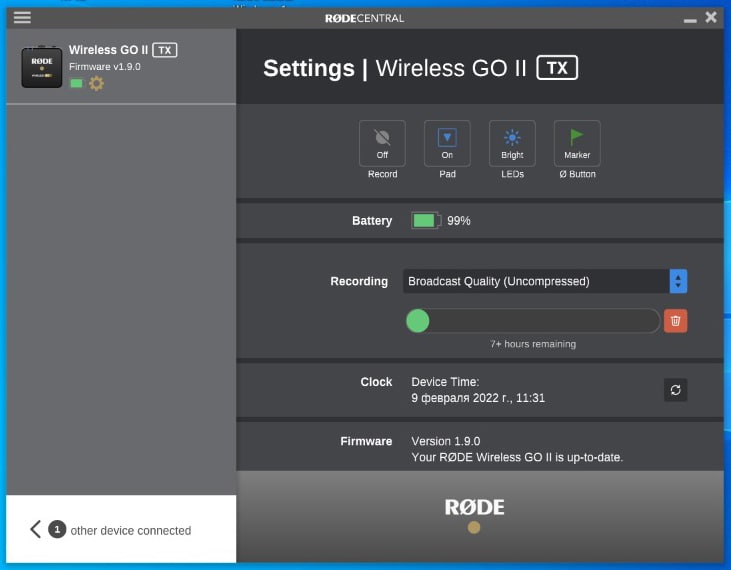
Акустические и электрические характеристики |
|
|
Акустический принцип |
Предполяризованный датчик давления |
|
Полярный узор |
Всенаправленный |
|
Диапазон частот |
50 Гц — 20 кГц |
|
Максимальное звуковое давление (микрофон) |
100 дБ SPL (1 кГц на 1 м) дБу |
|
Максимальный входной уровень (3,5 мм) |
-20 дБВ |
|
Усиление микрофонного предусилителя |
20 дБ |
|
Эквивалентный уровень шума (A-взвешенный) |
22 дБА |
|
Требования к питанию |
Встроенная литий-ионная аккумуляторная батарея, заряжаемая через USB 5 В, 0,3 А |
|
Рабочее время |
До 7 часов |
|
Аналоговые входы |
3,5 мм TRS (вход для петличного микрофона) |
|
Аналоговые выходы |
3,5 мм TRS |
|
Диапазон передачи |
200 м (прямая видимость) |
|
Подключение к компьютеру |
USB Type-C |
|
Требования к ОС |
macOS 10.11 выше Windows 7 и выше |
Механические характеристики |
|
|
Вес (г) |
TX: 30 г RX: 32 г |
|
Габаритные размеры (Д x Ш x В, мм) |
TX Длина: 44 Ширина: 45,3 Высота: 18,3 |
| RX Длина: 44 Ширина: 45,5 Высота: 18,3 | |
|
Включенные аксессуары |
3 х SC20 |
| 1 х SC5 | |
| 3 х пушистый | |
| 1 х сумка |
